Samsung SM-N7502 User Manual [nl]
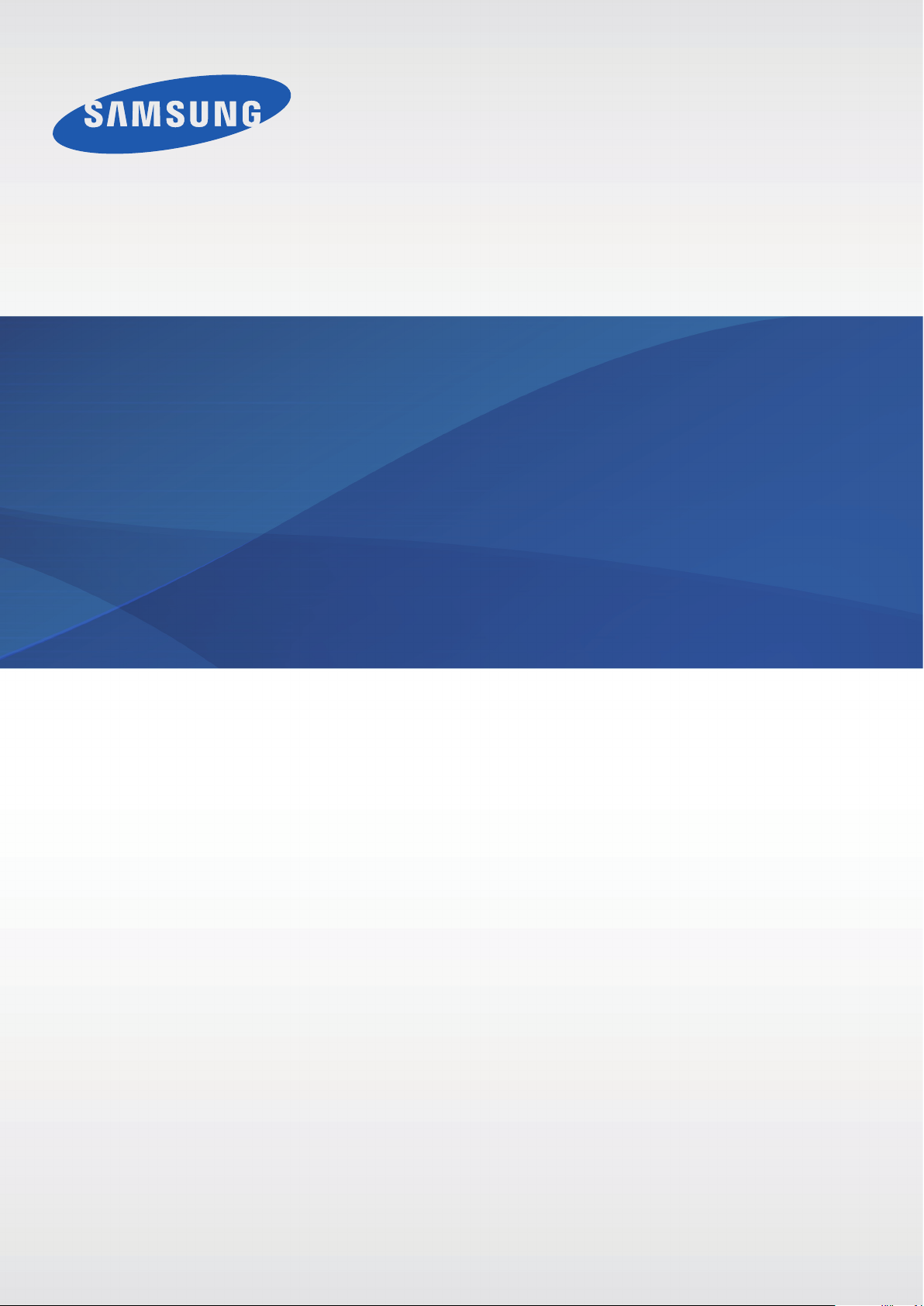
SM-N7502
Manual del usuario
www.samsung.com
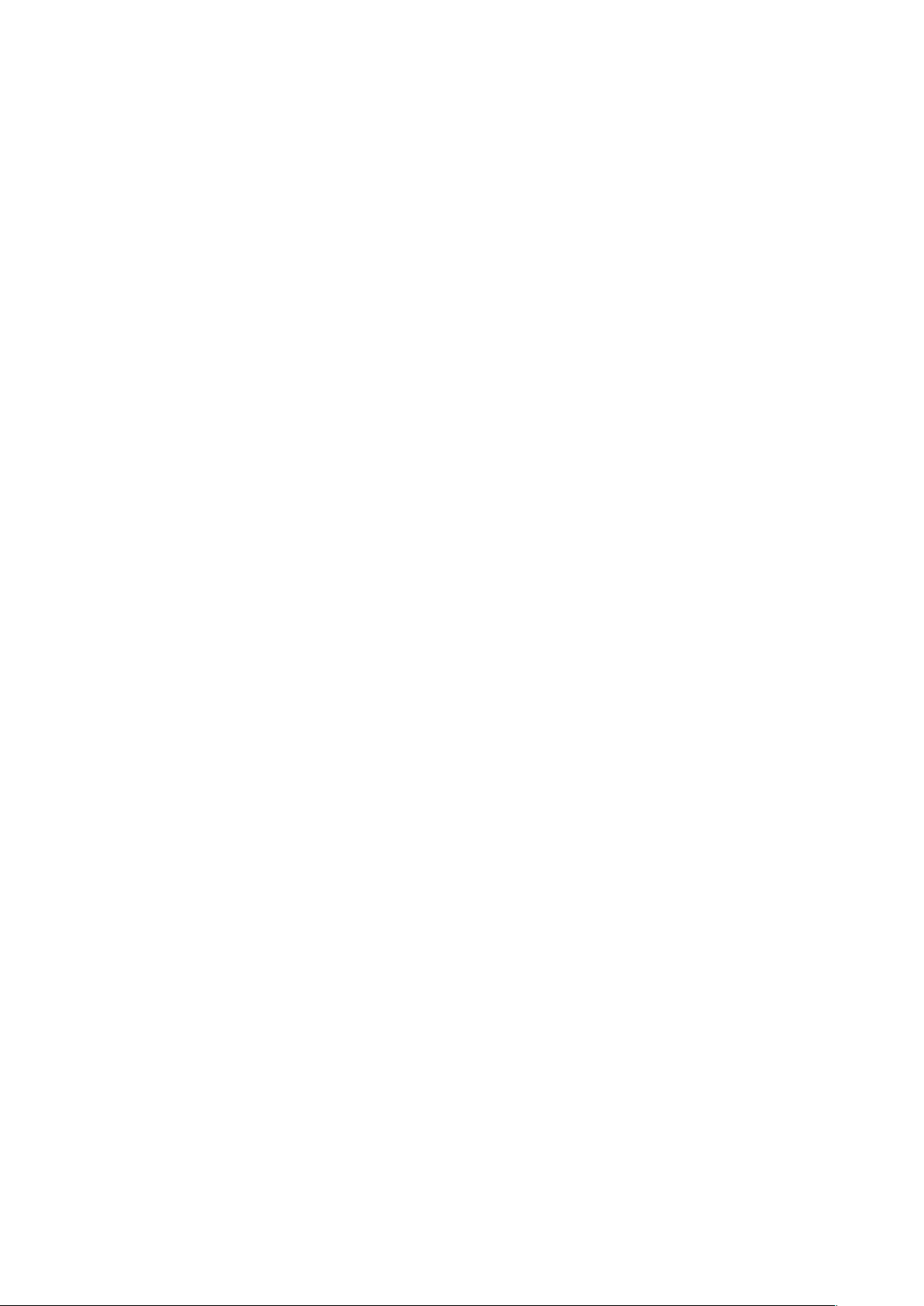
Acerca de este manual
El dispositivo ofrece comunicaciones móviles y entretenimiento de alta calidad con los altos
estándares y la experiencia tecnológica de Samsung. Este manual del usuario está diseñado
específicamente para describir en detalle las funciones del dispositivo.
•
Lea este manual antes de utilizar el dispositivo a fin de garantizar el uso correcto y seguro.
•
Las descripciones se basan en los ajustes predeterminados del dispositivo.
•
Es posible que las imágenes y las capturas de pantalla no sean exactamente iguales al producto
real.
•
El contenido puede diferir del producto final o del software proporcionado por los transmisores
o proveedores de servicios, y se encuentra sujeto a cambios sin previo aviso. Para acceder a la
última versión del manual, consulte el sitio Web de Samsung,
•
El contenido (contenido de alta calidad) que exija un alto uso del CPU y la memoria RAM
afectará el rendimiento general del dispositivo. Las aplicaciones relacionadas con el contenido
podrían no funcionar correctamente, según las especificaciones del dispositivo y el entorno en
el cual lo utilice.
www.samsung.com
.
•
Las funciones disponibles y los servicios adicionales pueden variar según el dispositivo, el
software o el proveedor de servicios.
•
Las aplicaciones y sus funciones pueden variar según el país, la región o las especificaciones
de hardware. Samsung no se hace responsable por problemas de rendimiento provocados por
aplicaciones de cualquier proveedor independiente de Samsung.
•
Samsung no se hace responsable por los problemas de rendimiento o la incompatibilidades
provocadas por la edición de los ajustes de registro o la modificación del software del sistema
operativo. El intento de personalizar el sistema operativo puede provocar que el dispositivo o las
aplicaciones funcionen en forma incorrecta.
•
El software, las fuentes de sonido, los fondos de pantalla, las imágenes y los demás contenidos
multimedia suministrados con este dispositivo tienen licencias de uso limitado. Extraer y utilizar
estos materiales para propósitos comerciales o de otra naturaleza constituye una violación a
las leyes de derechos de autor. Los usuarios son completamente responsables por el uso de
recursos multimedia ilegales.
•
Es posible que incurra en gastos adicionales por los servicios de datos, como los mensajes, la
carga y descarga, la sincronización automática o el uso de los servicios de ubicación. Para evitar
cargos adicionales, seleccione un plan de datos apropiado. Para obtener detalles, comuníquese
con su proveedor de servicios.
2
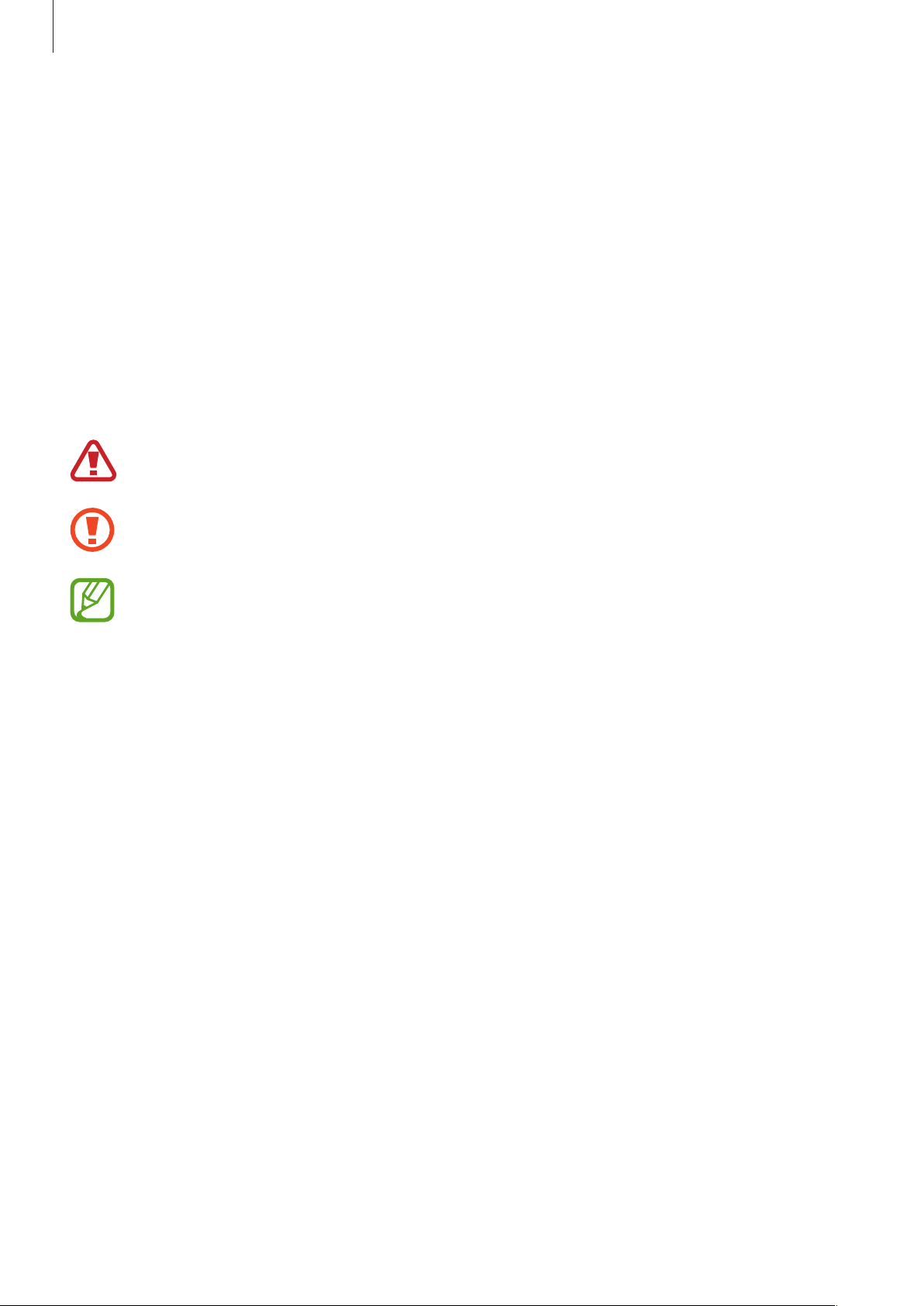
Acerca de este manual
•
Las aplicaciones predeterminadas que vienen con el dispositivo se encuentran sujetas a
actualizaciones y podrían dejar de ser compatibles sin previo aviso. Si tiene alguna pregunta
acerca de una de las aplicaciones suministradas junto con el dispositivo, comuníquese con un
centro de servicios de Samsung. Para las aplicaciones instaladas por el usuario, comuníquese
con los proveedores de servicios correspondientes.
•
Si modifica el sistema operativo del dispositivo o instala software de fuentes no ificiales,
podría provocar fallas en el funcionamiento o la corrupción o pérdida de datos. Estas acciones
constituyen una infracción del acuerdo de licencia de Samsung y anularán la garantía.
Iconos instructivos
Advertencia: Situaciones que pueden provocarle lesiones a usted o a otras personas
Precaución: Situaciones que pueden provocarle daños al dispositivo o a otros equipos
Nota: Notas, sugerencias de uso o información adicional
Derechos de autor
Copyright © 2014 Samsung Electronics
Esta guía está protegida por las leyes internacionales de derechos de autor.
No está permitido reproducir, distribuir, traducir o transmitir ninguna parte de esta guía de ninguna
forma o por ningún medio, ya sea electrónico o mecánico, incluyendo fotocopiado, grabación o
almacenamiento en cualquier sistema de almacenamiento y recuperación de información, sin el
permiso previo por escrito de Samsung Electronics.
3
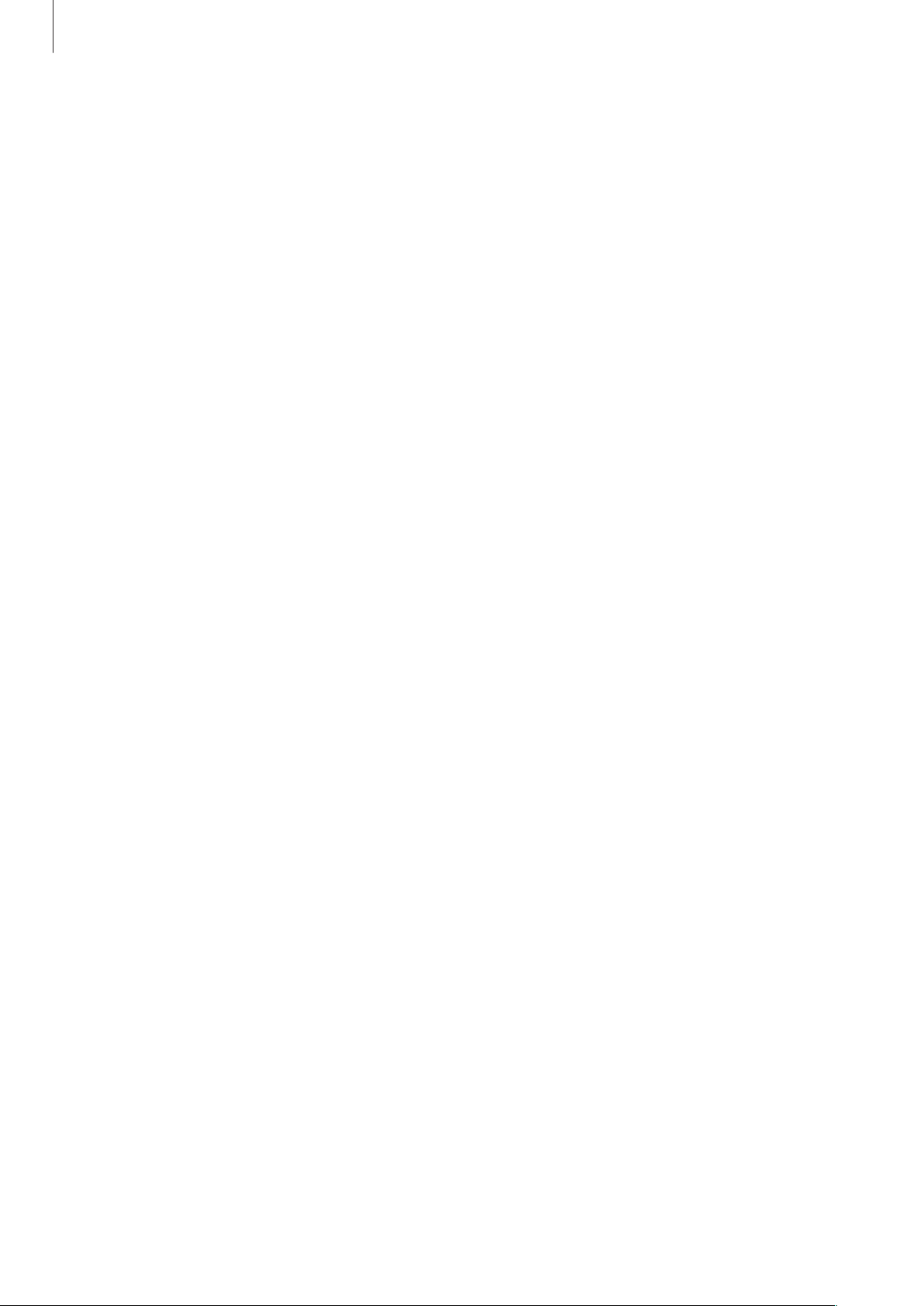
Acerca de este manual
Marcas comerciales
•
SAMSUNG y el logotipo de SAMSUNG son marcas comerciales registradas de Samsung
Electronics.
•
Bluetooth® es una marca comercial registrada de Bluetooth SIG, Inc. en todo el mundo.
•
Wi-Fi®, Wi-Fi Protected Setup™, Wi-Fi Direct™, Wi-Fi CERTIFIED™, y el logotipo de Wi-Fi son
marcas comerciales registradas de Wi-Fi Alliance.
•
El resto de las marcas comerciales y derechos de autor son propiedad de sus respectivos dueños.
4
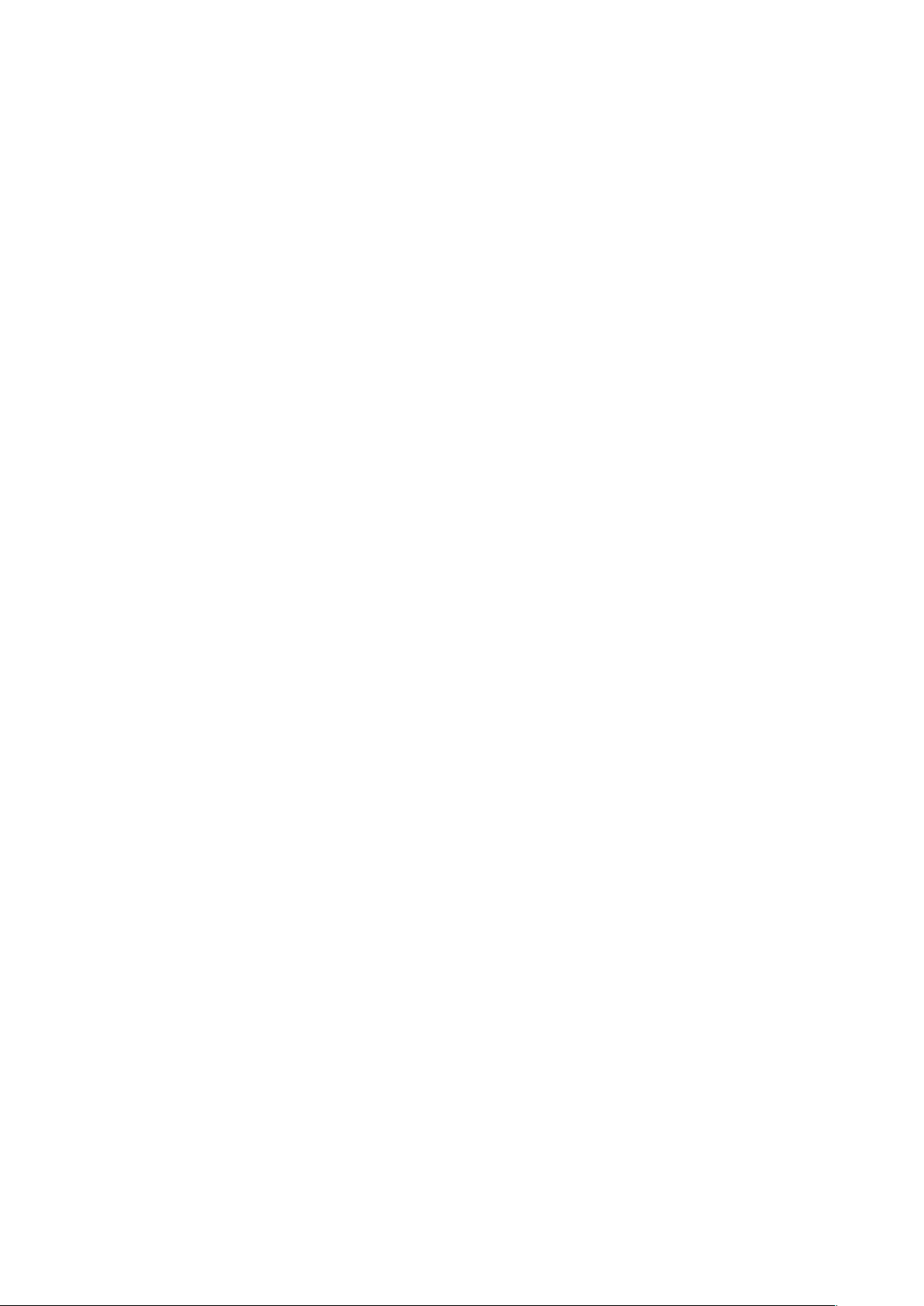
Contenido
Para comenzar
8 Diseño del dispositivo
9 Botones
10 S Pen
10 Contenidos de la caja
11 Instalar la tarjeta SIM o USIM y la batería
15 Cargar la batería
17 Insertar una tarjeta de memoria
19 Reemplazar la plumilla del puntero S
20 Encender y apagar el dispositivo
21 Al sostener el dispositivo
21 Ajustar el volumen
21 Cambiar al perfil silencioso
22 Alternar entre las redes
40 Notificaciones
41 Pantalla de inicio
45 Pantalla bloqueada
47 Utilizar las aplicaciones
48 Pantalla de aplicaciones
49 Ayuda
49 Operación con una mano
49 Introducir texto
52 Conectarse a una red Wi-Fi
53 Configurar cuentas
54 Transferir archivos
56 Proteger el dispositivo
57 Actualizar el dispositivo
Nociones básicas
23 Iconos indicadores
24 Utilizar la pantalla táctil
28 Movimientos de control
32 Movimiento de la palma
33 Utilizar el puntero S
37 Vista aérea
38 Aumento de la sensibilidad de la pantalla
táctil
38 Activar ventanas múltiples
Comunicación
58 Teléfono
64 Contactos
68 Mensajes
69 Correo
71 Google Mail
73 Hangouts
73 Google+
74 G+ Photos
74 ChatON
5
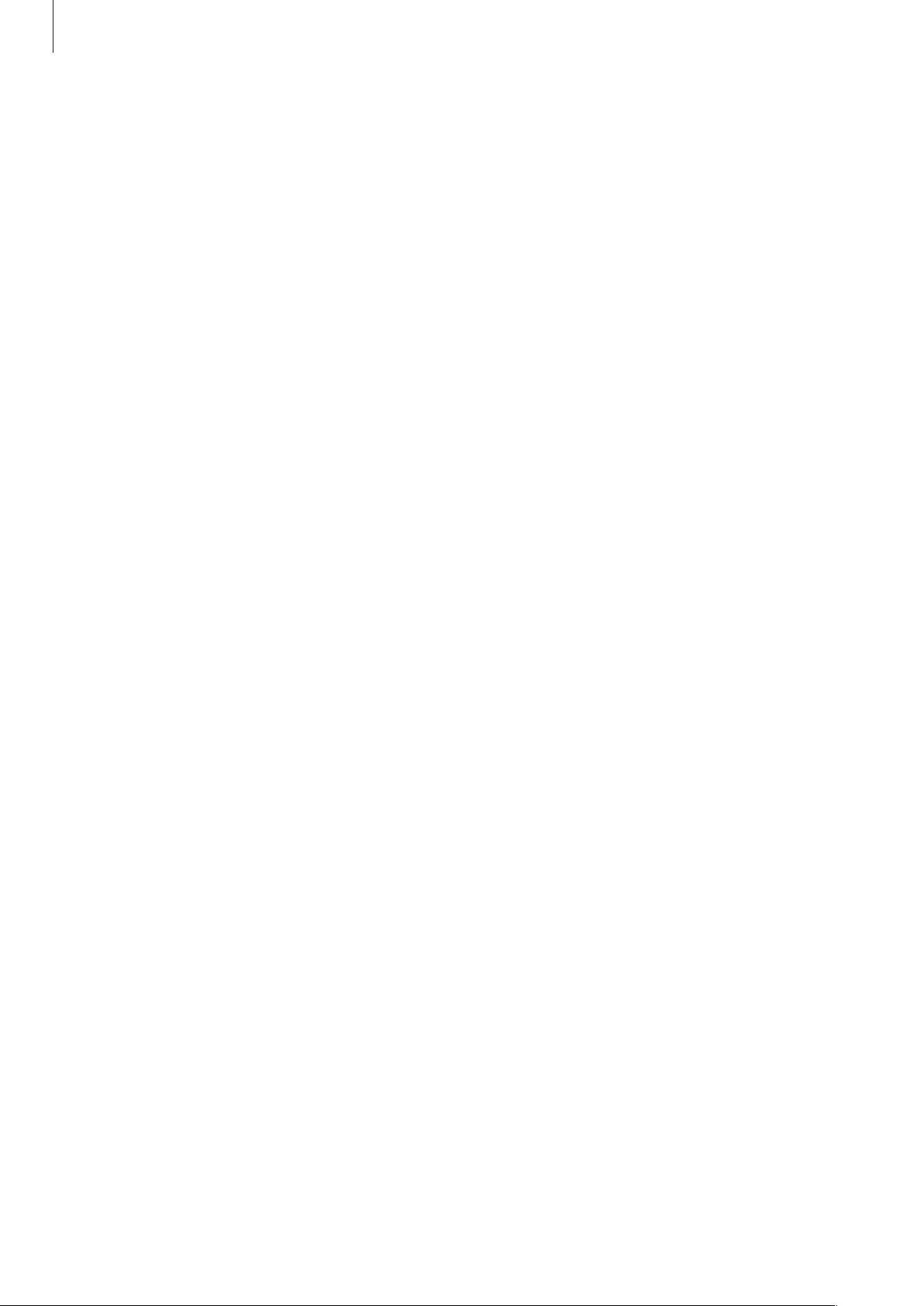
Contenido
Redes e Internet
75 Internet
76 Chrome
77 Bluetooth
78 Samsung Link
80 Group Play
Recursos multimedia
82 Música
84 Cámara
90 Galería
94 Álbum de Historias
95 Video
96 YouTube
97 Mi revista
98 Flipboard
98 SketchBook for Galaxy
Utilidades
102 S Note
109 Nota de acción
110 S Planner
113 Dropbox
113 Drive
114 Cloud
115 Reloj
117 Calculadora
117 S Traductor
118 Grabadora de Voz
121 S Voice
122 S Finder
122 Google
123 Búsqueda por voz
124 Álbum
125 Mis Archivos
126 Descargas
126 TripAdvisor
Tiendas de aplicaciones y
contenidos multimedia
99 Play Store
100 Samsung Apps
100 Play Books
101 Play Movies
101 Play Music
101 Play Games
101 Play Kiosco
126 Evernote
Viajes y e información local
127 Maps
6
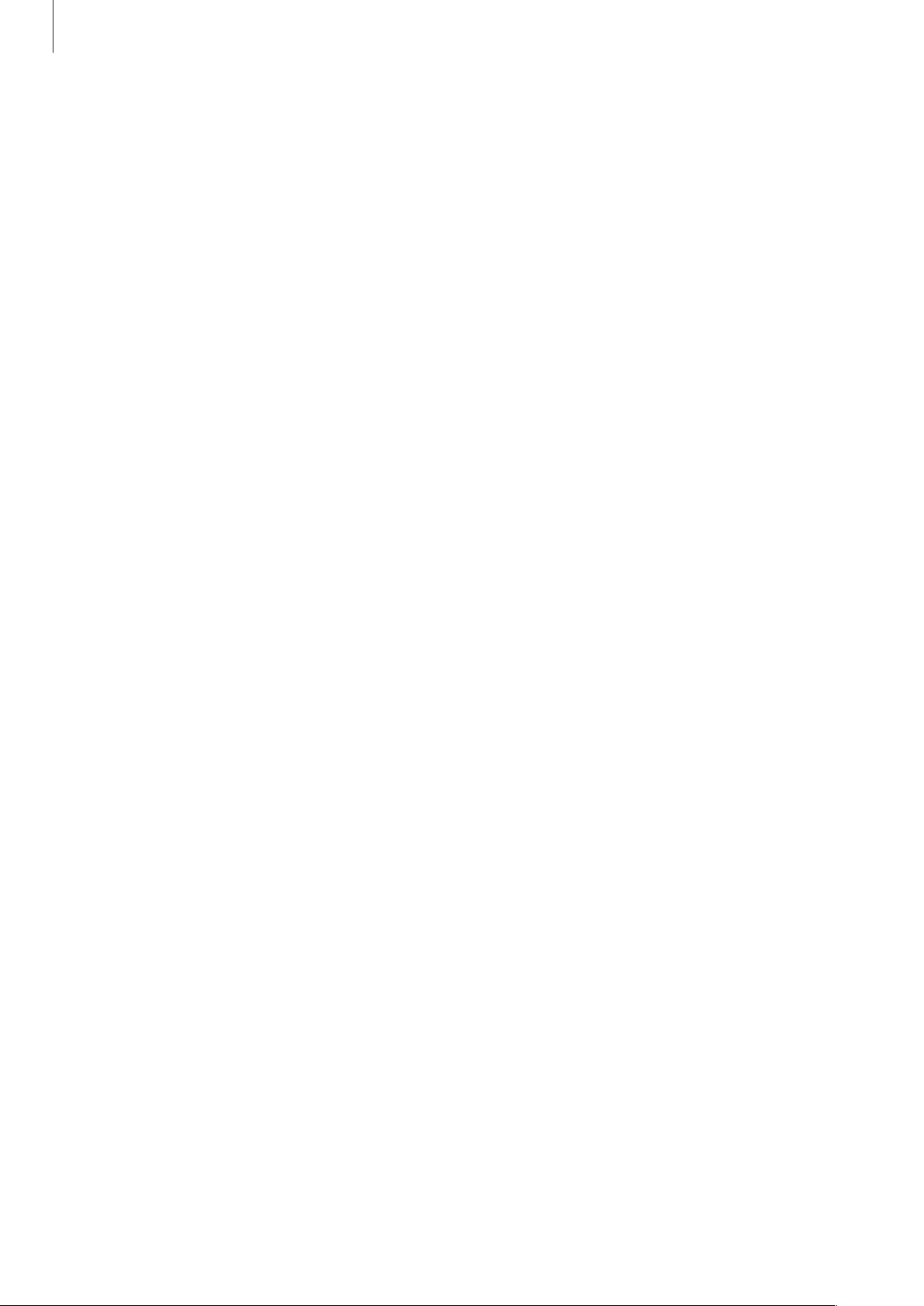
Contenido
Configuración
128 Acerca de la configuración
128 Conexiones
132 Dispositivo
141 Control.
147 General
Solución de problemas
7

Para comenzar
Sensor de proximidad/luz
Micrófono para el altavoz
Diseño del dispositivo
Luz de notificaciones
Auricular
Botón Inicio
Cámara frontal
Botón Encendido
Pantalla táctil
Botón Menú
Micrófono
Antena GPS
Cámara trasera
Flash
Cubierta trasera
Botón Atrás
Altavoz
Enchufe multiuso
Enchufe del auricular
Botón Volumen
S Pen
Antena principal
8
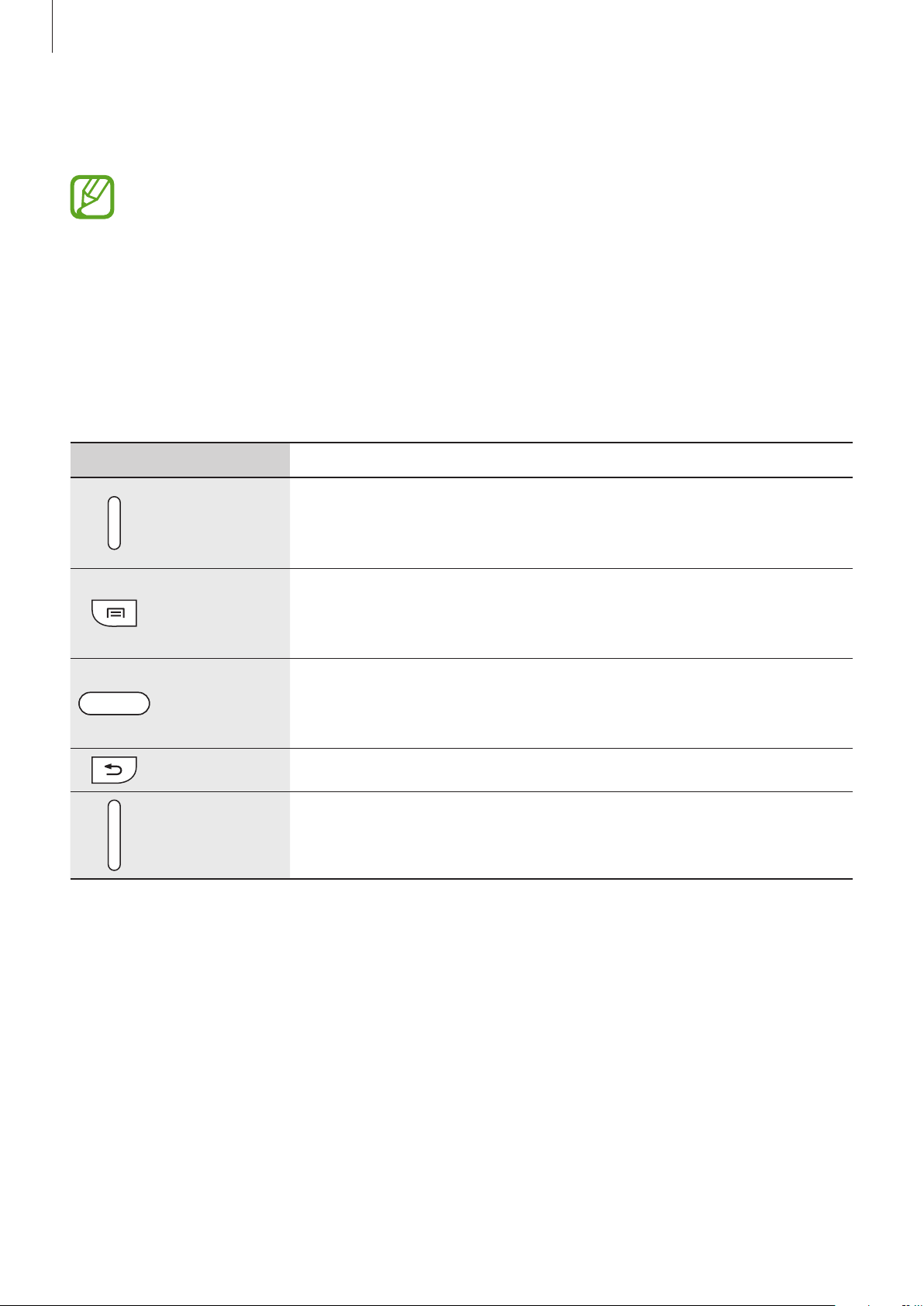
Para comenzar
El micrófono que se encuentra en la parte superior del dispositivo solo estará activo cuando utilice el
altavoz o grabe videos.
•
No cubra el área de la antena con las manos u otros objetos. Esto podría provocar
problemas de conectividad o agotar la batería.
•
No utilice un protector para la pantalla. Esto provoca fallas en el sensor.
•
No permita que la pantalla táctil entre en contacto con el agua. Es posible que la pantalla
táctil no funcione correctamente en ambientes húmedos o si se moja.
Botones
Botón Función
•
Manténgalo presionado para encender o apagar el dispositivo.
Encendido
Menú
Inicio
Atrás
Volumen
•
Presiónelo para bloquear o desbloquear el dispositivo. Cuando la
pantalla táctil se apaga, el dispositivo pasa al modo de bloqueo.
•
Tóquelo para abrir una lista de las opciones disponibles en la
pantalla actual.
•
Manténgalo presionado en la pantalla de inicio para iniciar S Finder.
•
Presiónelo para regresar a la pantalla de inicio.
•
Manténgalo presionado para abrir la lista de aplicaciones
recientes.
•
Tóquelo para regresar a la pantalla anterior.
•
Presiónelo para ajustar el volumen del dispositivo.
9
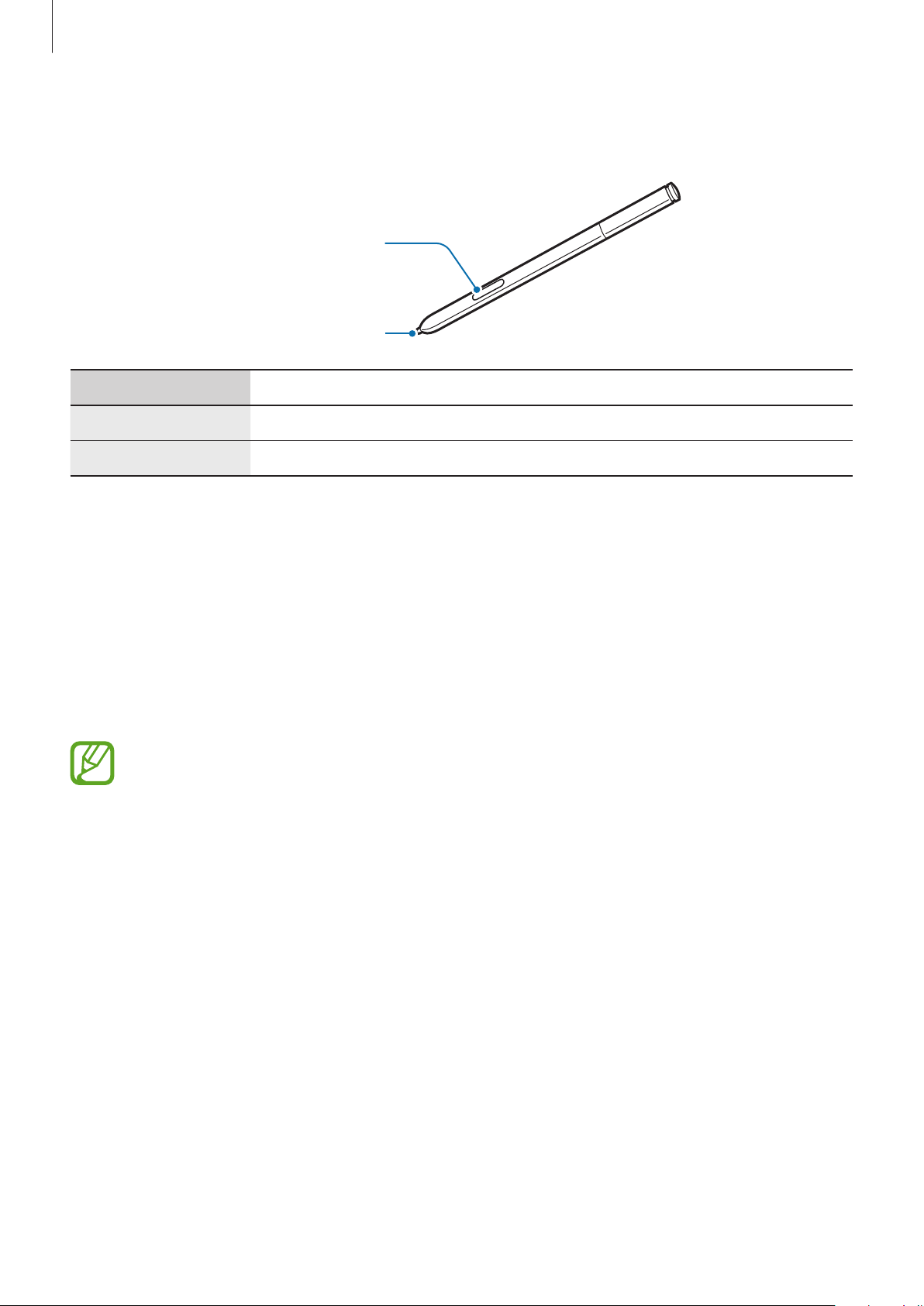
Para comenzar
S Pen
Botón Puntero S
Punta del puntero S
Nombre Función
•
Punta del puntero S
Permite realizar acciones básicas con el puntero S. (pág. 24)
Botón Puntero S
•
Permite realizar acciones avanzadas con el puntero S. (pág. 33)
Contenidos de la caja
Busque los siguientes elementos en la caja del producto:
•
Dispositivo
•
Batería
•
Guía de inicio rápido
•
Los elementos que vienen con el dispositivo y los accesorios disponibles pueden variar
según la región o el proveedor de servicios.
•
Los elementos suministrados están diseñados exclusivamente para este dispositivo y
podrían no ser compatibles con otros dispositivos.
•
La apariencia y las especificaciones están sujetas a cambio sin previo aviso.
•
Podrá comprar accesorios adicionales en su distribuidor local de Samsung. Asegúrese de
que sean compatibles con el dispositivo antes de comprarlos.
•
Otros accesorios podrían no ser compatibles con el dispositivo.
•
Use solo accesorios aprobados por Samsung. La garantía no cubre fallas del
funcionamiento provocadas por el uso de accesorios no aprobados.
•
La disponibilidad de todos los accesorios se encuentra sujeta a cambios y depende
completamente de las empresas fabricantes. Para obtener más información acerca de los
accesorios disponibles, consulte el sitio Web de Samsung.
10
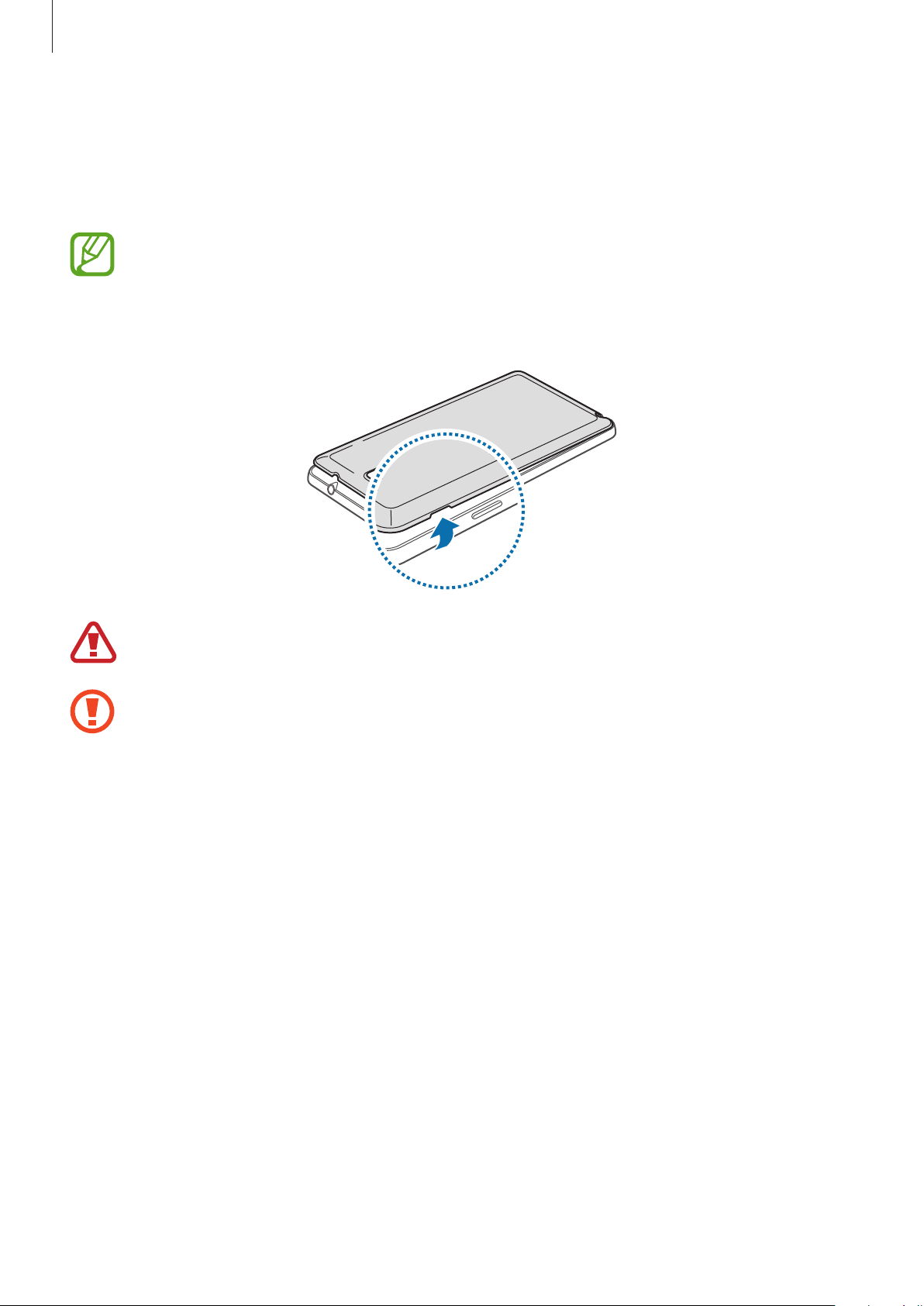
Para comenzar
Instalar la tarjeta SIM o USIM y la batería
Inserte la tarjeta SIM o USIM suministrada por el proveedor de servicios de telefonía móvil y la batería
incluida.
El dispositivo solo admite tarjetas microSIM.
Retire la cubierta trasera.
1
Tenga cuidado de no dañarse las uñas al retirar la cubierta trasera.
No doble ni gire la cubierta trasera excesivamente. Si lo hace, puede dañar la cubierta.
11
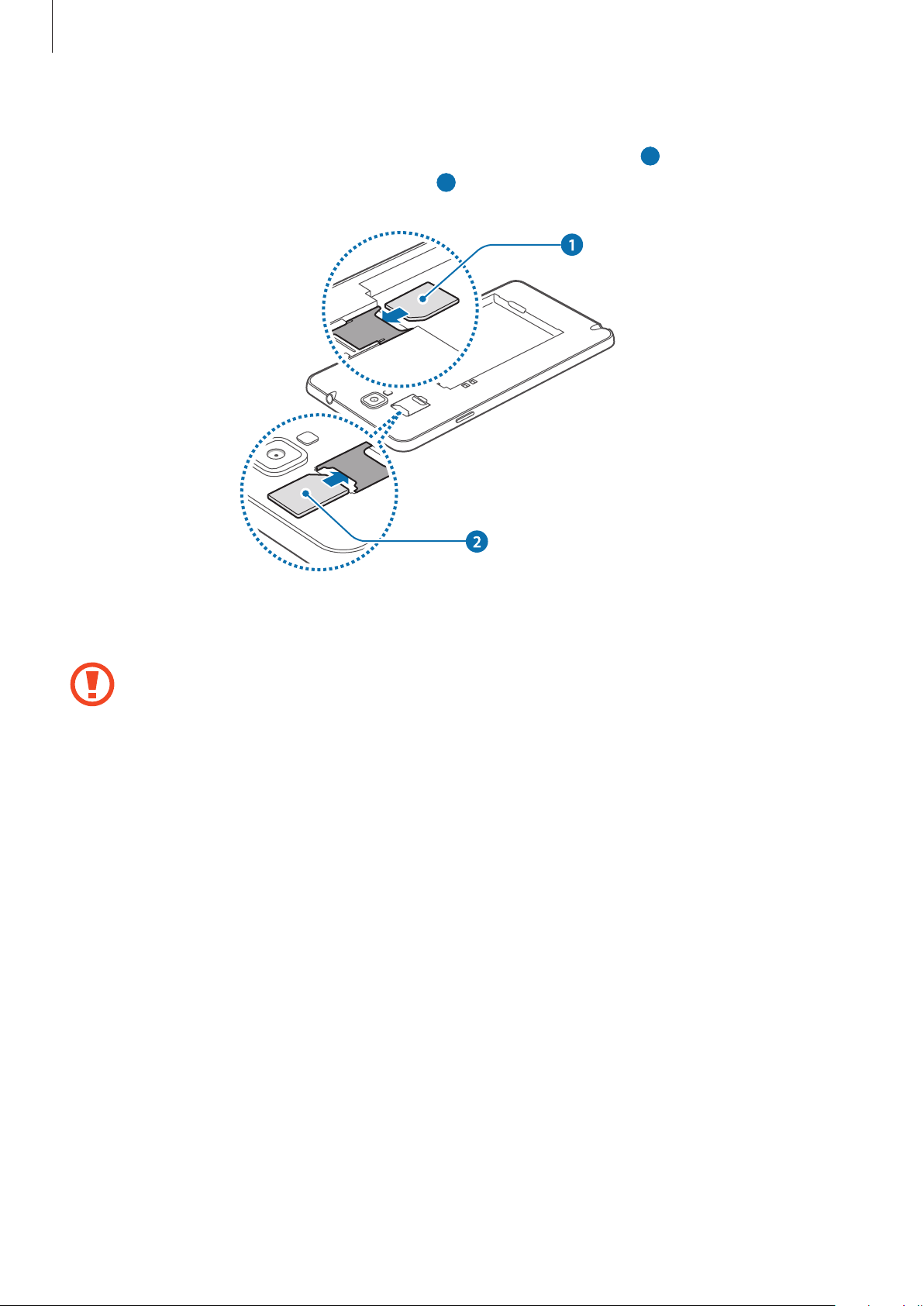
Para comenzar
Inserte la tarjeta SIM o USIM con los contactos dorados orientados hacia abajo.
2
Inserte la tarjeta SIM o USIM principal en la ranura de la tarjeta SIM 1 (
secundaria en la ranura de la tarjeta SIM 2 (
2
).
) y la tarjeta SIM o USIM
1
Empuje la tarjeta SIM o USIM dentro de la ranura hasta que quede fija en su lugar.
3
•
No inserte la tarjeta de memoria en la ranura de la tarjeta SIM. Si se atasca una tarjeta
de memoria en la ranura de la tarjeta SIM, lleve el dispositivo a un centro de servicios de
Samsung para retirar la tarjeta de memoria.
•
Tenga cuidado de no perder la tarjeta SIM o USIM ni permitir que otras personas la
utilicen. Samsung no se hace responsable por ningún daño o inconveniente provocado
por el robo o la pérdida de tarjetas.
12
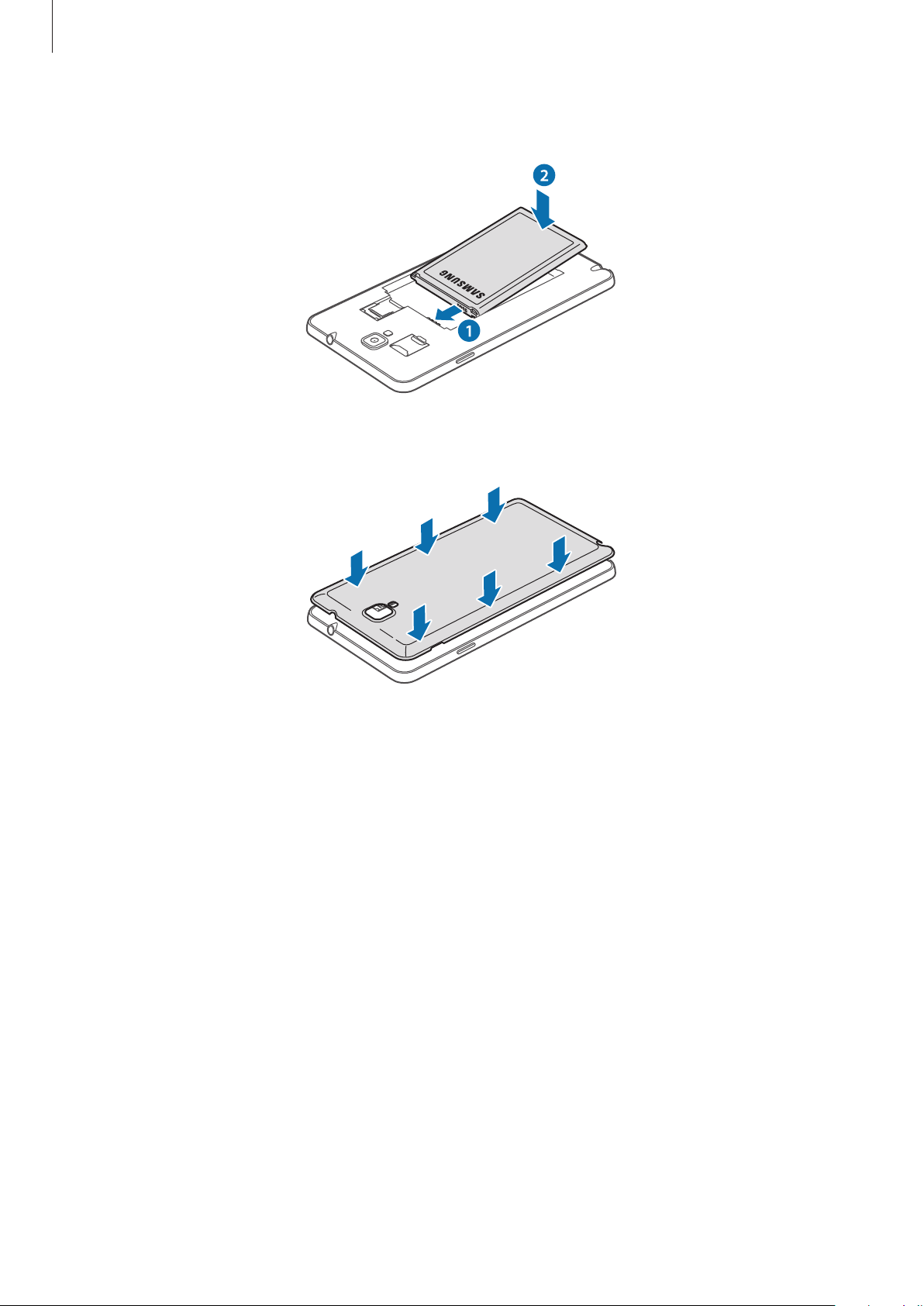
Para comenzar
Inserte la batería.
4
Vuelva a colocar la cubierta trasera.
5
13
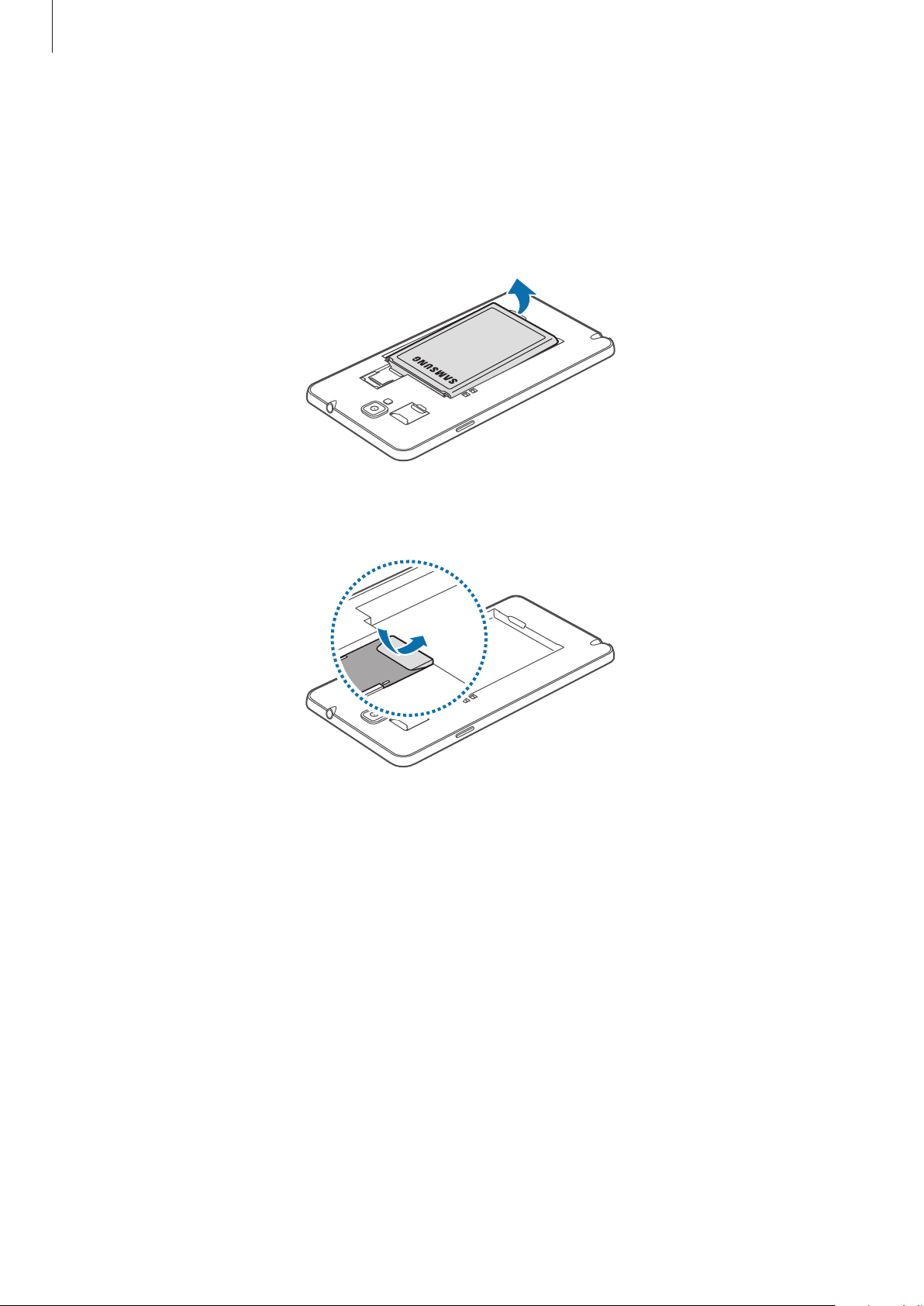
Para comenzar
Retirar la tarjeta SIM o USIM y la batería
Retire la cubierta trasera.
1
Retire la batería.
2
Presione la tarjeta SIM o USIM suavemente con el dedo y luego retírela.
3
14
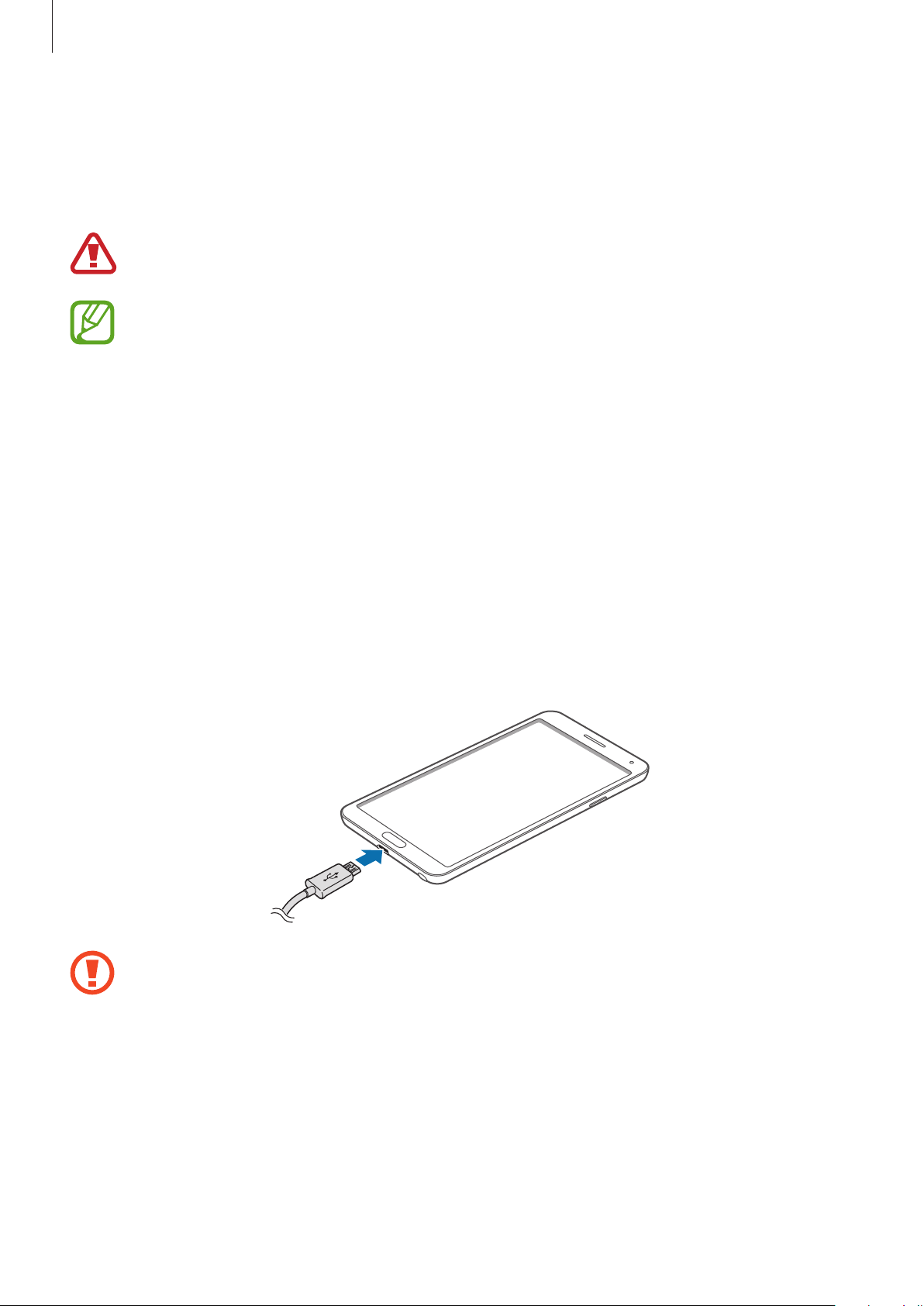
Para comenzar
Cargar la batería
Utilice el cargador para cargar la batería antes de utilizarla por primera vez. También podrá utilizar
una computadora para cargar la batería mediante el cable USB.
Utilice solo cargadores, baterías y cables aprobados por Samsung. Los cargadores o cables
no aprobados pueden provocar que la batería explote o dañe el dispositivo.
•
Cuando la batería tiene poca carga, el dispositivo emite un tono de advertencia y muestra
un mensaje de batería baja.
•
Si la batería está completamente descargada, no podrá encender el dispositivo
inmediatamente después de conectar el cargador. Espere a que la batería agotada se
cargue durante algunos minutos antes de encender el dispositivo.
•
Si utiliza varias aplicaciones a la vez, aplicaciones de red o aplicaciones que requieran
una conexión con otro dispositivo, la batería se agotará rápidamente. Para evitar
desconectarse de la red o perder energía durante la transferencia de datos, siempre
utilice estas aplicaciones luego de cargar la batería por completo.
Cargar con el cargador
Conecte el cable USB al adaptador de corriente USB e inserte el extremo del cable USB en el enchufe
multiuso.
Si conecta el cargador en forma incorrecta, podría provocar daños serios al dispositivo. La
garantía no cubre ningún daño provocado por el mal uso.
15
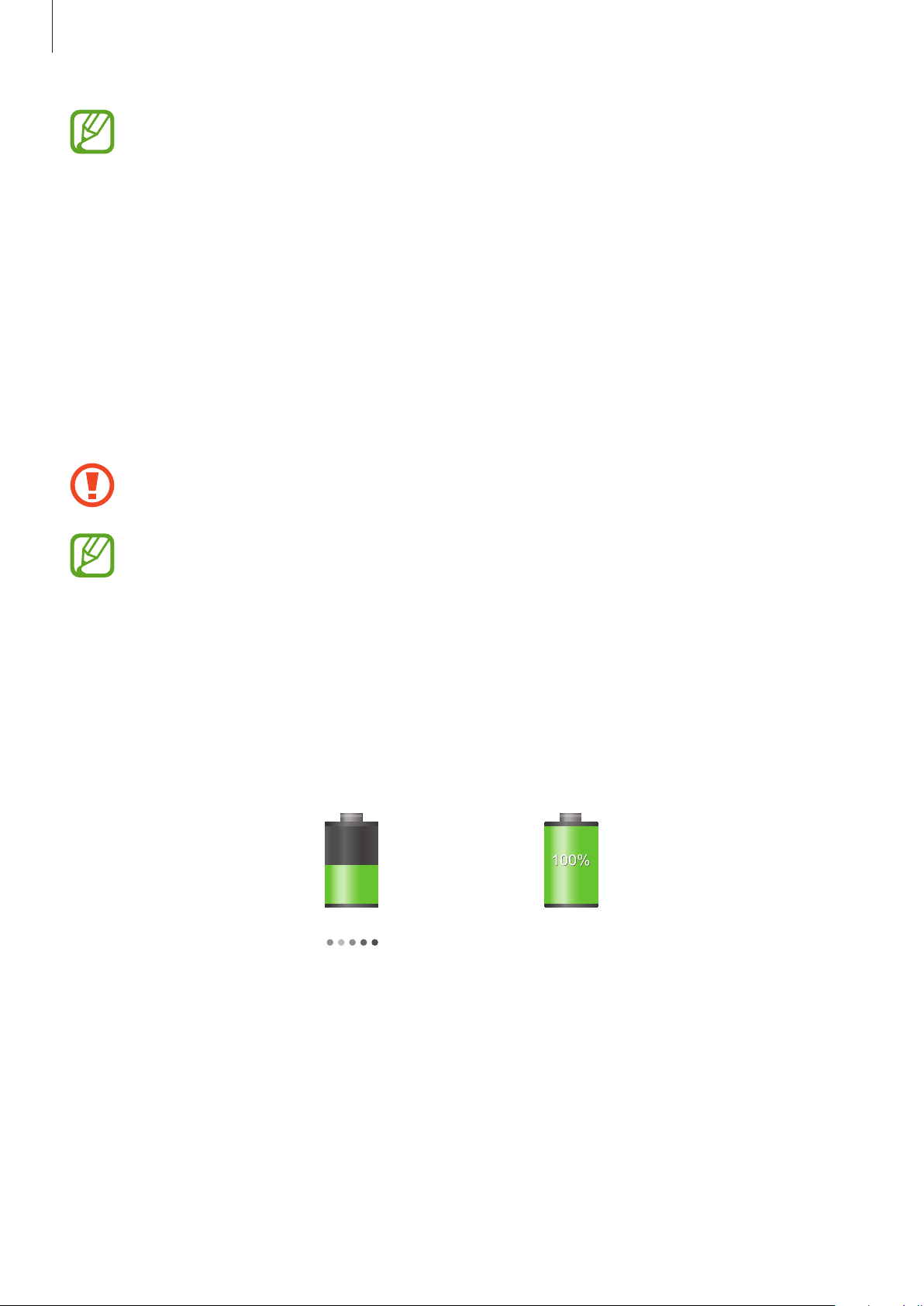
Para comenzar
•
Puede utilizar el dispositivo mientras se está cargando, pero puede demorar más en
cargarse por completo.
•
Si el dispositivo recibe una alimentación inestable mientras se carga, la pantalla táctil
podría no funcionar. Si esto sucede, desconecte el cargador del dispositivo.
•
Mientras se está cargando, es posible que el dispositivo se caliente. Esto es normal y
no afecta la vida útil ni el rendimiento del dispositivo. Si la batería se calienta más de lo
normal, el cargador podría dejar de cargar.
•
Si el dispositivo no se carga correctamente, llévelo junto con el cargador a un centro de
servicios de Samsung.
Cuando la batería esté totalmante cargada, desconecte el dispositivo del cargador. Desconecte el
cargador del dispositivo primero, y luego de la toma eléctrica.
No retire la batería antes de retirar el cargador. Esto podría dañar el dispositivo.
Para ahorrar energía, desconecte el cargador cuando no esté utilizándolo. El cargador no
dispone de interruptor de energía, por lo que deberá desconectarlo del tomacorriente
cuando no esté en uso para evitar el desperdicio de energía. El cargador deberá permanecer
cerca de la toma eléctrica, y deberá poder acceder a él fácilmente mientras el dispositivo se
esté cargando.
Comprobar el estado de carga de la batería
Si carga la batería con el dispositivo apagado, los siguientes iconos mostrarán el estado de carga
actual de la batería:
Cargando Carga completa
16
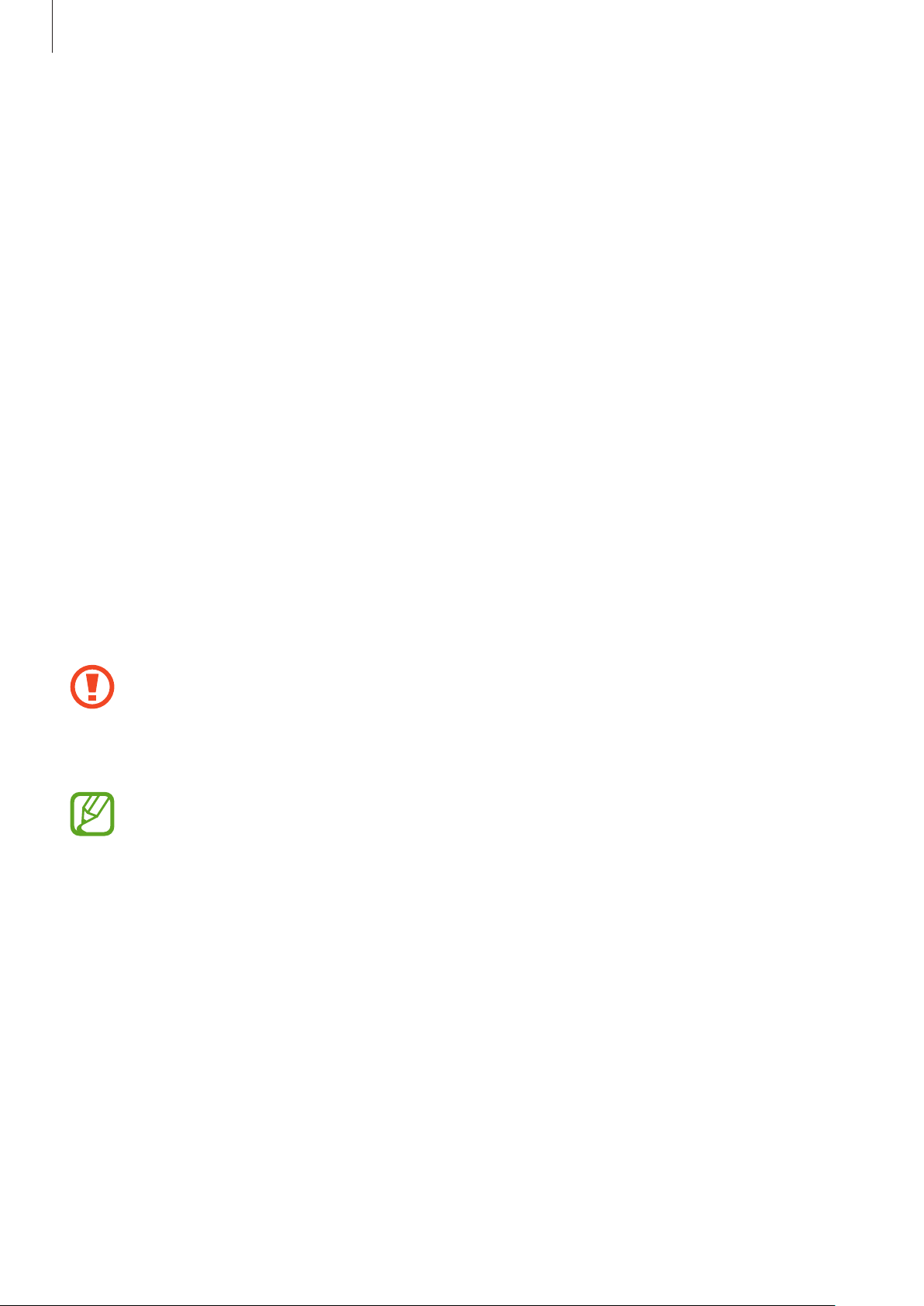
Para comenzar
Reducir el consumo de batería
El dispositivo ofrece opciones que ayudan a ahorrar batería. Al personalizar estas opciones y
desactivar las funciones en segundo plano, podrá utilizar el dispositivo durante más tiempo entre
una carga y otra:
•
Cuando no esté utilizando el dispositivo, cambie al modo inactivo presionando el botón
Encendido.
•
Cierre las aplicaciones innecesarias con el administrador de tareas.
•
Desactive la función Bluetooth.
•
Desactive la función Wi-Fi.
•
Desactive la sincronización automática de las aplicaciones.
•
Disminuya el tiempo de retroiluminación.
•
Disminuya le brillo de la pantalla.
Insertar una tarjeta de memoria
El dispositivo admite tarjetas de memoria con capacidades máximas de 64 GB. Según el fabricante y
el tipo de tarjeta de memoria, algunas tarjetas podrían no ser compatibles con el dispositivo.
•
Algunas tarjetas de memoria podrían no ser completamente compatibles con el
dispositivo. El uso de una tarjeta de memoria no compatible puede dañar el dispositivo o
la tarjeta de memoria y puede dañar los datos almacenados en la tarjeta.
•
Asegúrese de insertar la tarjeta de memoria del lado correcto.
•
El dispositivo admite la estructura de archivos FAT o exFAT para las tarjetas de memoria.
Si inserta una tarjeta formateada con un sistema de archivos diferente, el dispositivo le
solicitará que reformatee la tarjeta de memoria.
•
La escritura y el borrado frecuentes de datos acortarán la vida útil de la tarjeta de
memoria.
•
Cuando inserte una tarjeta de memoria en el dispositivo, el directorio de archivos de la
tarjeta de memoria aparecerá en la carpeta
Mis Archivos
→
Todo
→
SD memory card
.
Quite la cubierta trasera y la batería.
1
Inserte una tarjeta de memoria de modo que los contactos dorados queden orientados hacia
2
abajo.
17
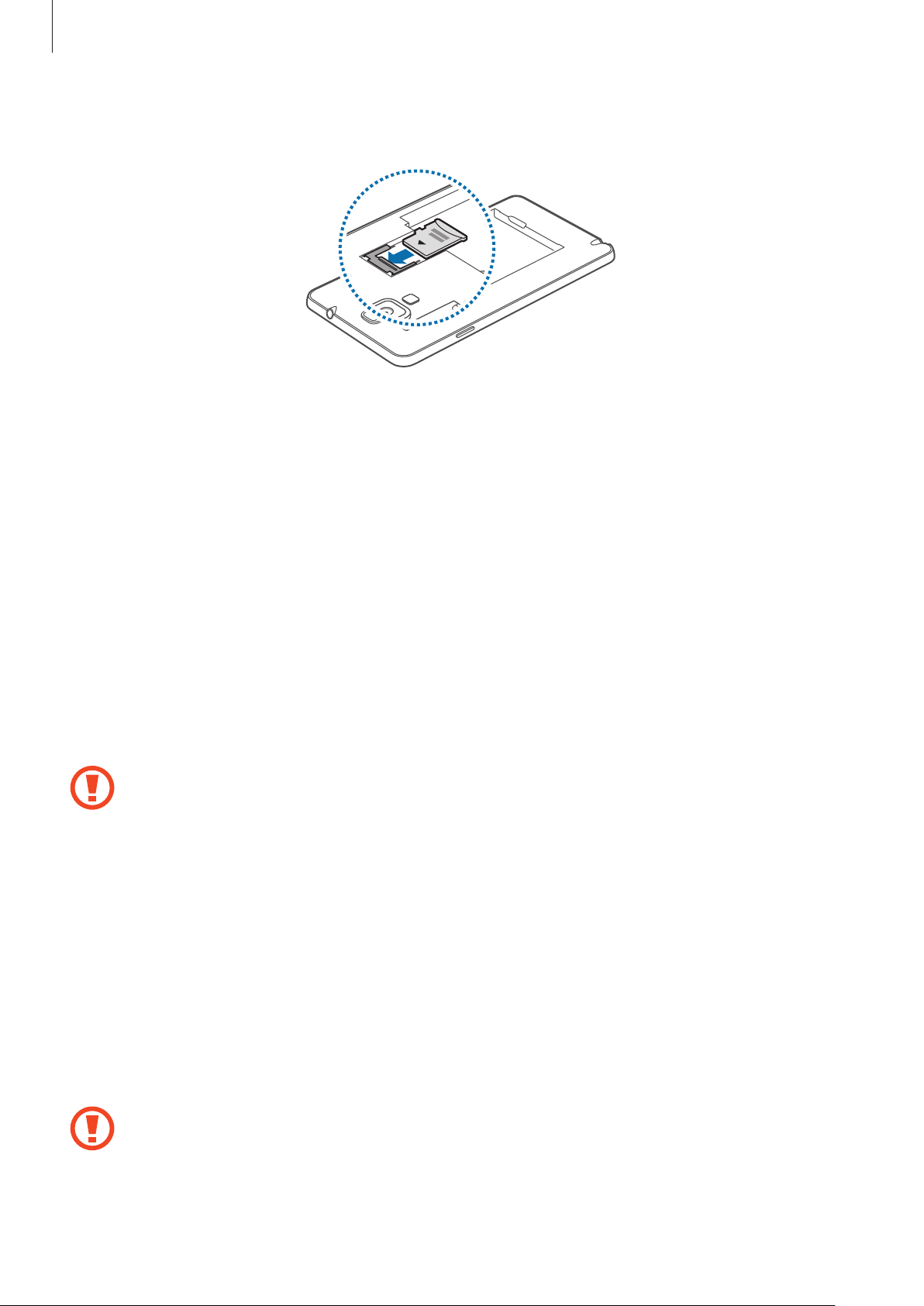
Para comenzar
Inserte la tarjeta de memoria en la ranura hasta que se ajuste en su sitio.
3
Reemplace la batería y la cubierta trasera.
4
Retirar la tarjeta de memoria
Antes de retirar una tarjeta de memoria, desmóntela para realizar una extracción segura. En la
Aplic.
→
pantalla de inicio, toque
memoria
1
2
3
.
Quite la cubierta trasera y la batería.
Quite la tarjeta de memoria.
Reemplace la batería y la cubierta trasera.
No retire la tarjeta de memoria mientras el dispositivo esté transfiriendo información o
accediendo a ella. Si lo hace, podría provocar la pérdida o la corrupción de los datos, o
podría dañar la tarjeta de memoria o el dispositivo. Samsung no se hace responsable por
pérdidas provocadas por el mal uso de tarjetas de memoria dañadas, incluyendo la pérdida
de datos.
Config.
→
General
→
Almacenamiento
→
Retirar la tarjeta de
Formatear la tarjeta de memoria
Una tarjeta de memoria formateada en una computadora podría no ser compatible con el
dispositivo. Formatee la tarjeta de memoria en el dispositivo.
Aplic.
→
En la pantalla de inicio, toque
→
tarjeta de memoria
Antes de formatear la tarjeta de memoria, recuerde realizar copias de seguridad de todos
los datos importantes almacenados en el dispositivo. La garantía del fabricante no cubre la
pérdida de datos ocasionada por las acciones del usuario.
Formatear tarjeta de mem.
Config.
→
18
General
→
Eliminar todo
→
Almacenamiento
.
→
Formatear la
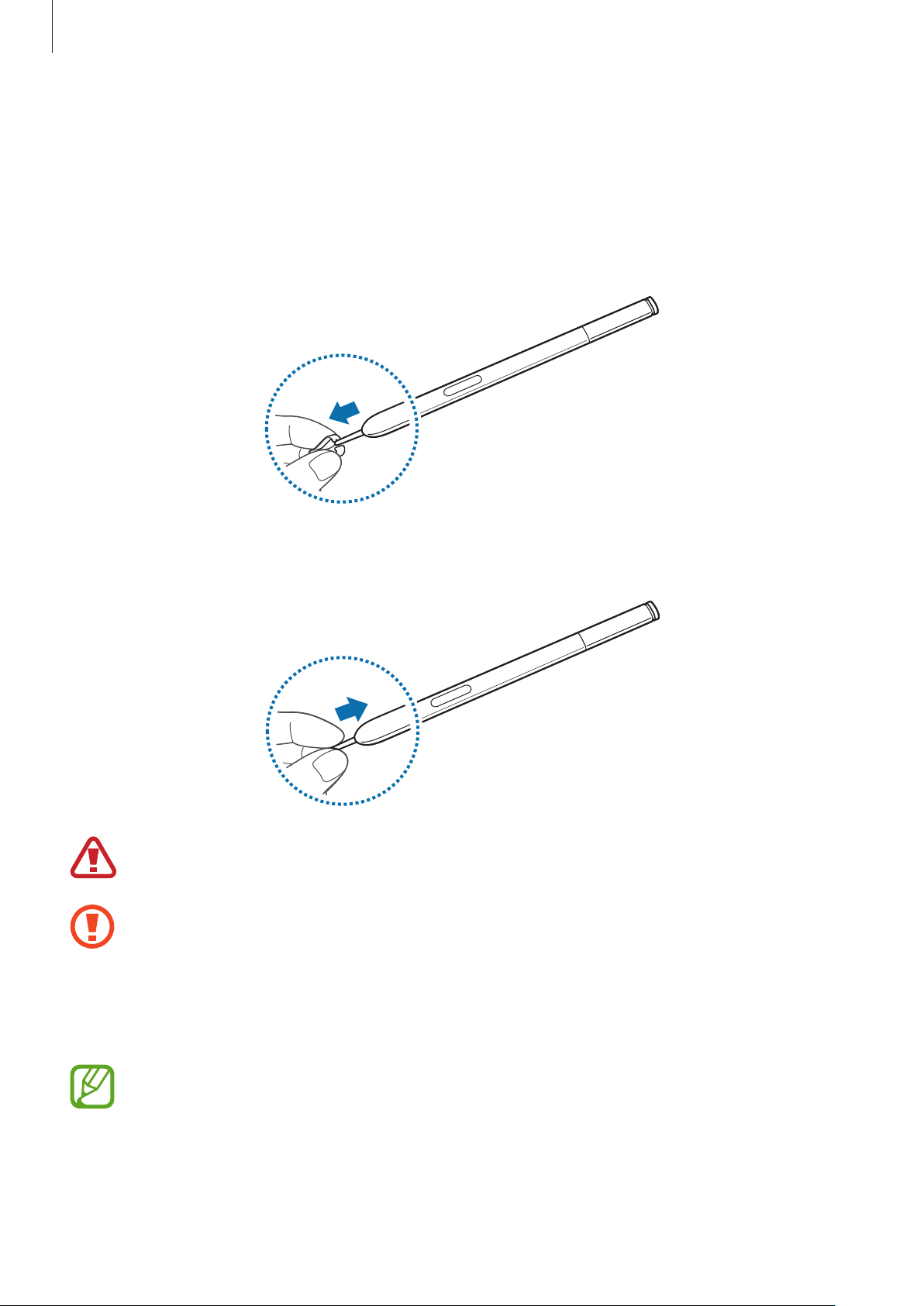
Para comenzar
Reemplazar la plumilla del puntero S
Al utilizar el puntero S, la plumilla del puntero S podría dañarse. Si la plumilla se daña, reemplácela
por una nueva.
Sujete firmemente la plumilla con las pinzas y, luego, retírela.
1
Inserte una plumilla nueva en el puntero S hasta escuchar un clic.
2
Asegúrese de que los dedos no le queden atrapados entre las pinzas y la plumilla.
•
No reutilice plumillas antiguas. Hacerlo podría provocar que el puntero S no funcione
correctamente.
•
No presione la plumilla excesivamente al insertarla en el puntero S.
•
No inserte el extremo redondo de la plumilla en el puntero S. Esto podría provocar daños
al puntero S o a su dispositivo.
La plumilla color negro tiene una tapa negra de goma en la punta. Si la tapa de goma está
gastada, reemplace la plumilla por una nueva.
19
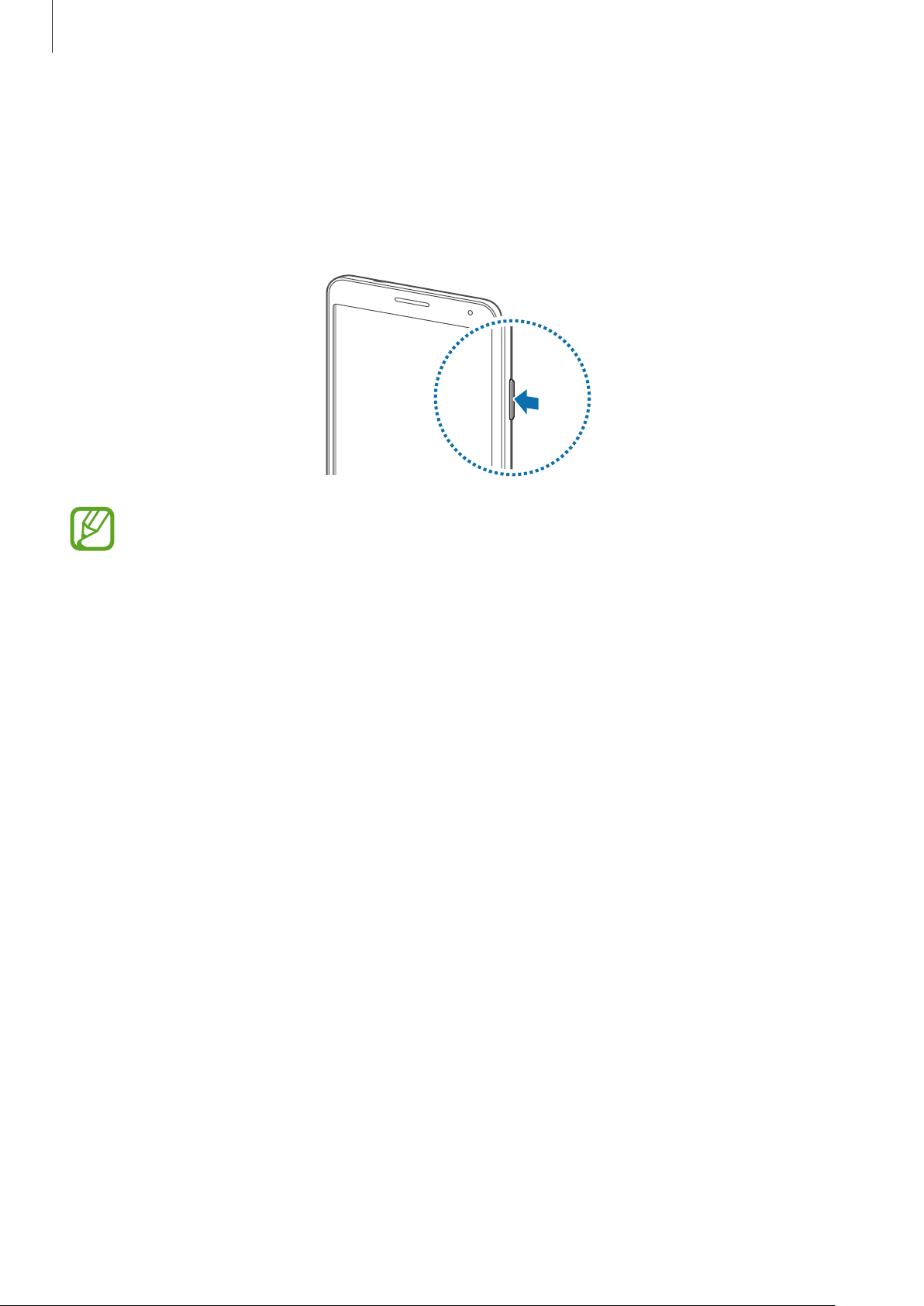
Para comenzar
Encender y apagar el dispositivo
Cuando encienda el dispositivo por primera vez, siga las instrucciones de la pantalla para configurar
el dispositivo.
Mantenga presionado el botón Encendido durante algunos segundos para encender el dispositivo.
•
Siga todas las advertencias publicadas e instrucciones del personal autorizado cuando
esté en áreas en las que el uso de dispositivos inalámbricos esté prohibido, como aviones
y hospitales.
•
Mantenga presionado el botón Encendido y toque
funciones inalámbricas.
Para apagar el dispositivo, mantenga presionado el botón Encendido y luego toque
Fuera de línea
para desactivar las
Apagar
.
20
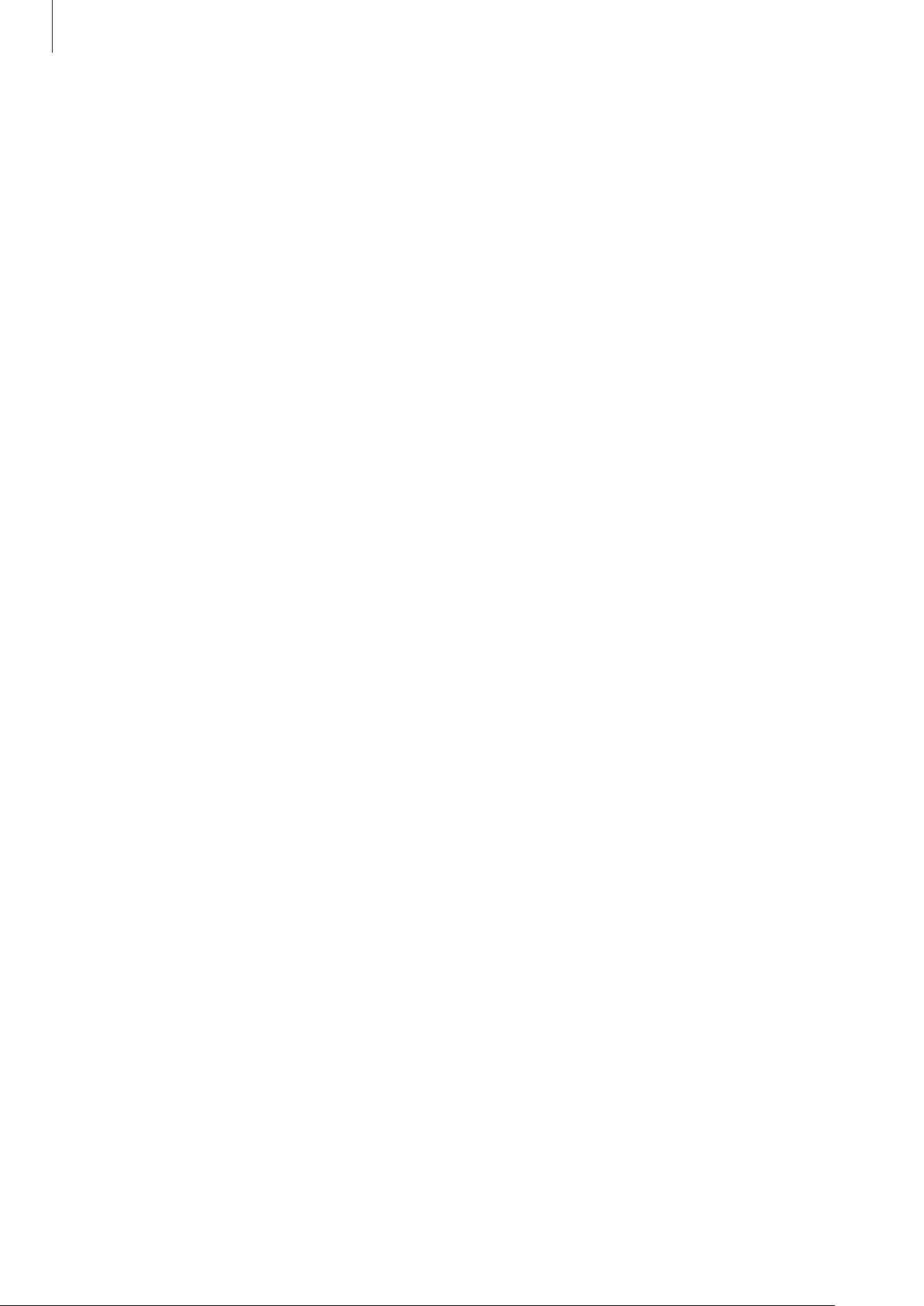
Para comenzar
Al sostener el dispositivo
No cubra el área de la antena con las manos u otros objetos. Esto podría provocar problemas de
conectividad o agotar la batería.
Ajustar el volumen
Presione el botón Volumen hacia arriba o hacia abajo para ajustar el volumen de la melodía o el
volumen del sonido mientras reproduce música o videos.
Cambiar al perfil silencioso
Utilice uno de los siguientes métodos:
•
Mantenga presionado el botón Volumen hacia abajo hasta que el dispositivo cambie al perfil
silencioso.
•
Mantenga presionado el botón Encendido, y luego toque
•
Abra el panel de notificaciones en la parte superior de la pantalla y luego toque
Silencio
o
Vibrar
.
Sonido
o
Vibrar
.
21
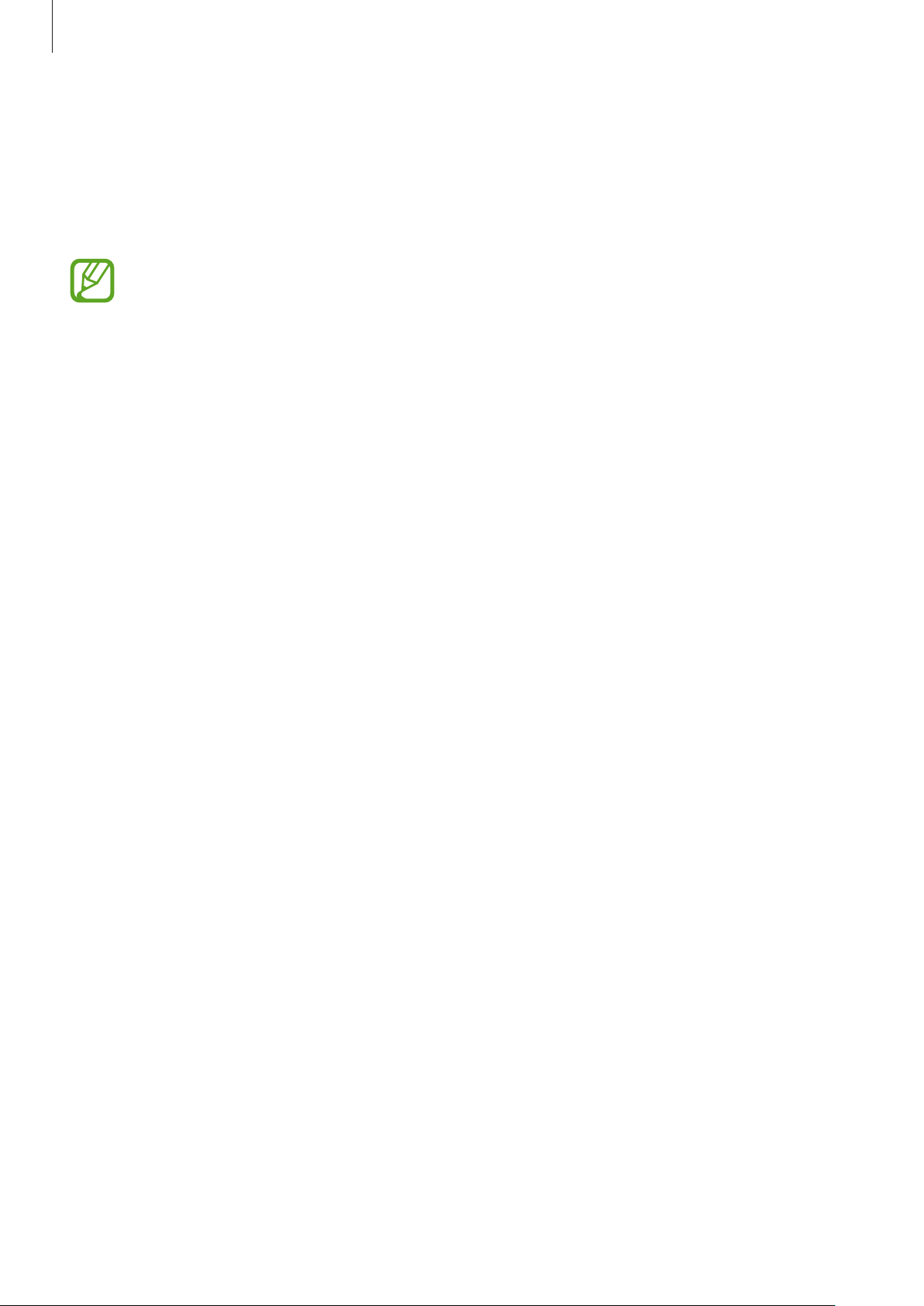
Para comenzar
Alternar entre las redes
Cuando inserta dos tarjetas SIM o USIM, puede utilizar dos suscripciones diferentes en la misma red
sin necesidad de transportar dos dispositivos al mismo tiempo. Active las dos tarjetas y alterne entre
ellas cuando realice llamadas o envíe mensajes.
Su dispositivo admite el modo de espera dual con dos redes diferentes. No puede realizar ni
responder llamadas en ambas redes al mismo tiempo.
Para activar las tarjetas SIM o USIM
En la pantalla de inicio, toque
Arrastre uno o los dos interruptores para las tarjetas SIM o USIM hacia la derecha.
Aplic.
→
Config.
→
Dispositivo
→
Administrador de tarjetas SIM
Para cambiar el icono y el nombre que se muestra en pantalla de
las tarjetas SIM o USIM
En la pantalla de inicio, toque
Seleccione la tarjeta SIM o USIM y luego toque
icono y el nombre que se muestra en pantalla para cada tarjeta.
Aplic.
→
Config.
→
Dispositivo
Seleccionar icono
→
Administrador de tarjetas SIM
o
Registrar nombre
. Defina un
Alternar entre las redes
Cuando se activan dos tarjetas SIM o USIM, los iconos de selección de la red aparecen en el tablero
del panel de notificaciones. Abra el panel de notificaciones y luego seleccione una red.
.
.
22
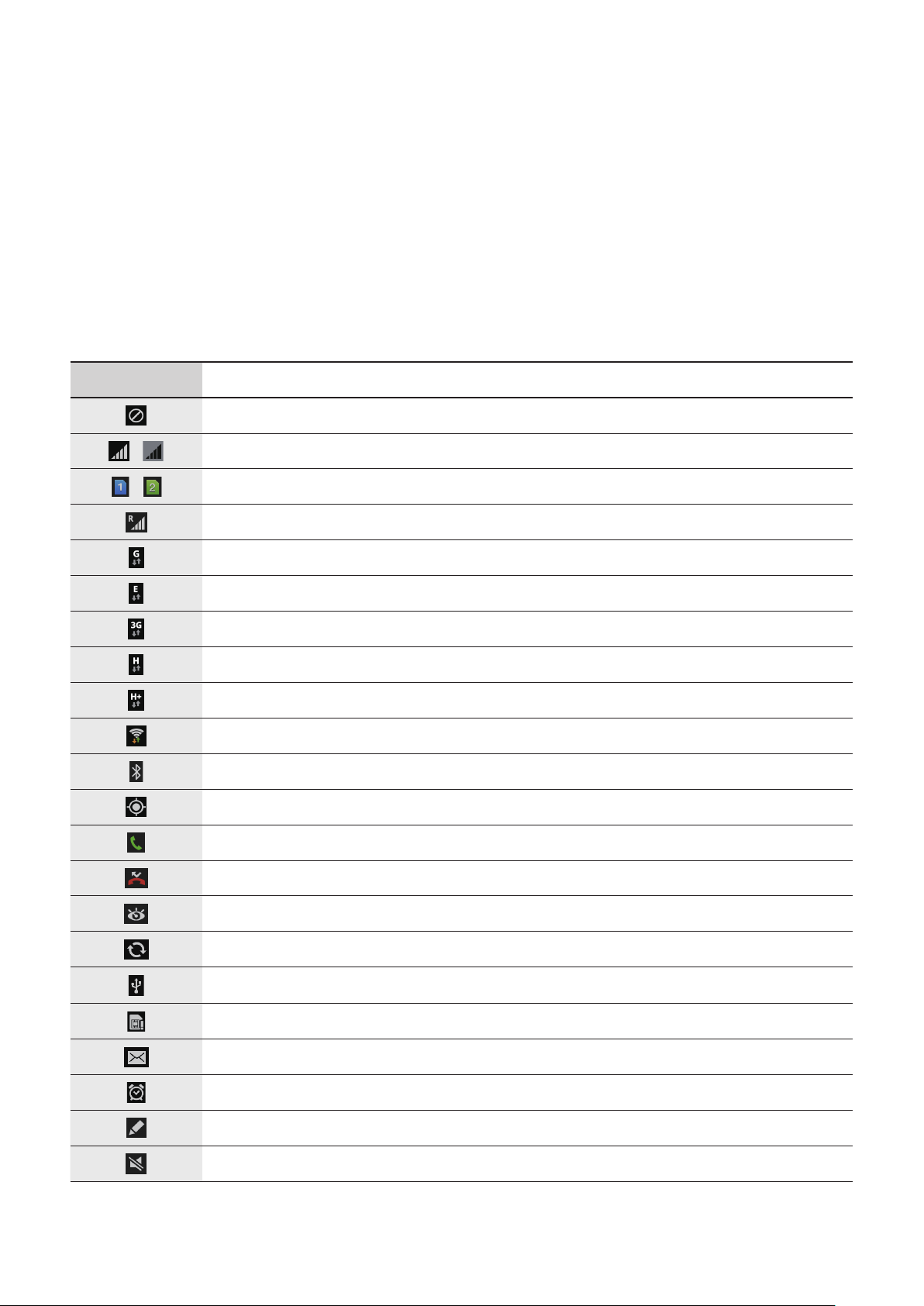
Nociones básicas
Iconos indicadores
Los iconos que aparecen en la parte superior de la pantalla contienen información acerca del estado
del dispositivo. Los iconos que aparecen en la siguiente tabla son los más comunes.
Icono Significado
Sin señal
/
/
Intensidad de la señal
Accediendo actualmente a tarjeta SIM o USIM
Itinerancia (fuera del área habitual de servicio)
Red GPRS conectada
Red EDGE conectada
Red UMTS conectada
Red HSDPA conectada
Red HSPA+ conectada
Wi-Fi conectado
Función Bluetooth activada
GPS activado
Llamada en curso
Llamada perdida
Función Smart screen activada
Sincronizado con la Web
Conectado con un ordenador
Sin tarjeta SIM ni USIM
Nuevo mensaje de texto o multimedia
Alarma activada
Puntero S desconectado
Perfil Silencioso activado
23
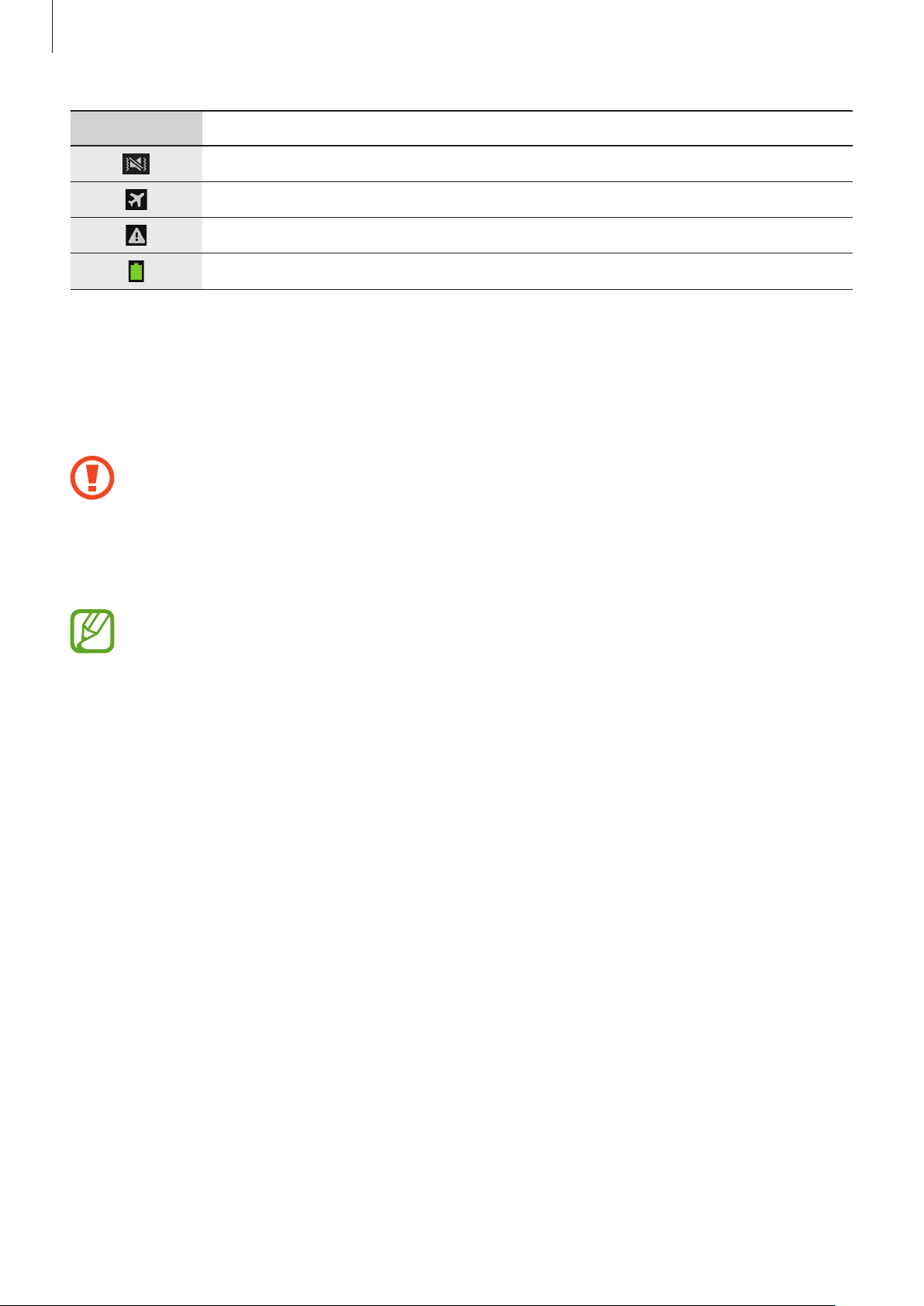
Nociones básicas
Icono Significado
Modo de vibración activado
Perfil Fuera de línea activado
Se produjo un error o se requiere precaución
Nivel de carga de la batería
Utilizar la pantalla táctil
Para operar la pantalla táctil, utilice solo los dedos o el puntero S.
•
No permita que la pantalla táctil entre en contacto con otros dispositivos eléctricos.
Las descargas electrostáticas pueden provocar que la pantalla táctil no funcione
correctamente.
•
Para evitar dañar la pantalla táctil, no la toque con elementos puntiagudos ni la presione
excesivamente con las yemas de los dedos.
•
Es posible que el dispositivo no reconozca las entradas táctiles cercanas a los bordes de la
pantalla, los cuales están fuera del área de entrada táctil.
•
Si deja la pantalla táctil inactiva durante mucho tiempo, podrían aparecer imágenes
reflejadas (quemadas) o fantasmales. Cuando no utilice el dispositivo, apague la pantalla
táctil.
24
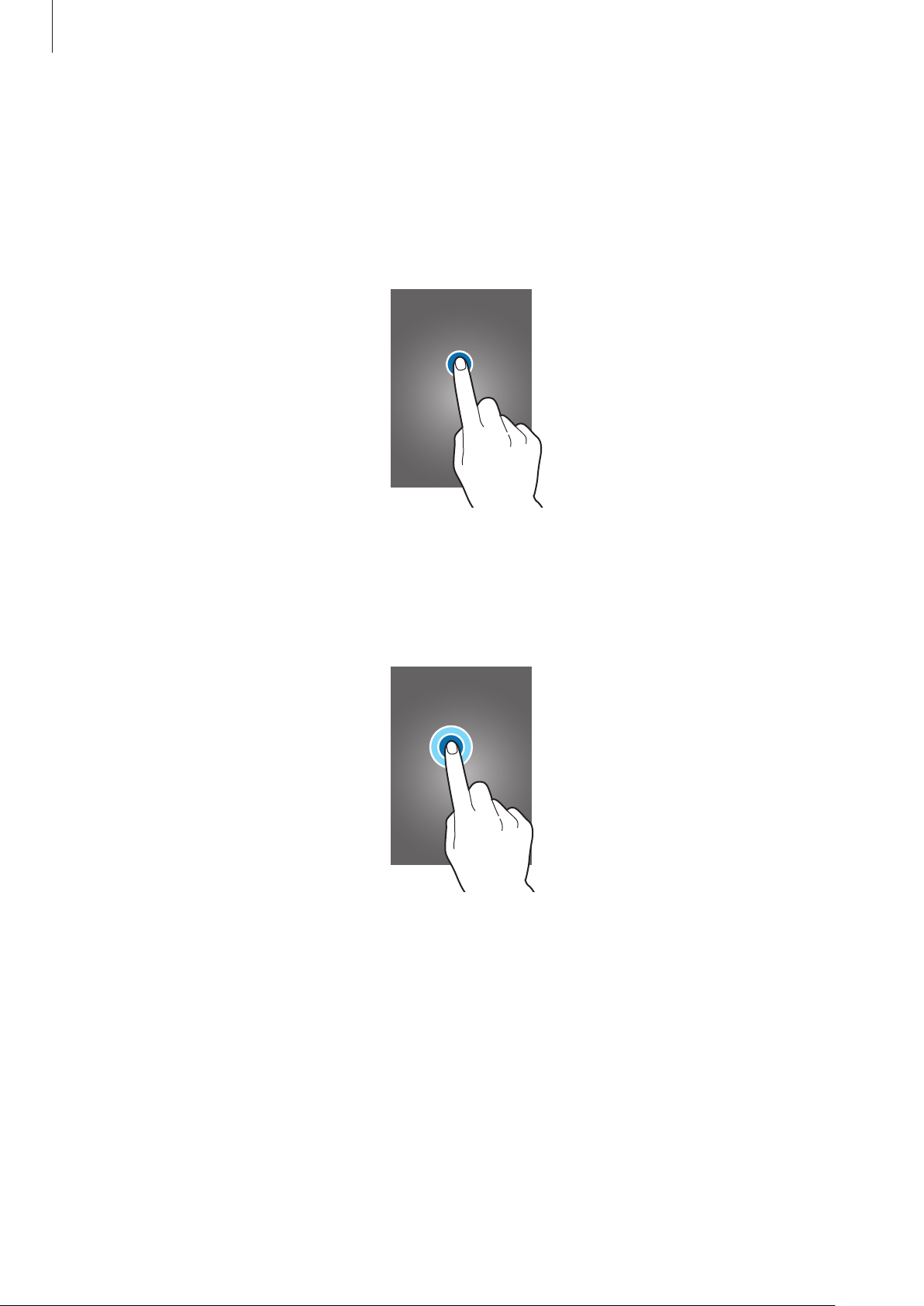
Nociones básicas
Gestos con el dedo
Tocar
Para abrir una aplicación, seleccionar un elemento del menú, presionar un botón de la pantalla o
introducir un caracter con el teclado de la pantalla, tóquela con el dedo.
Mantener presionado
Mantenga presionado un elemento durante más de 2 segundos para acceder a las opciones
disponibles.
25
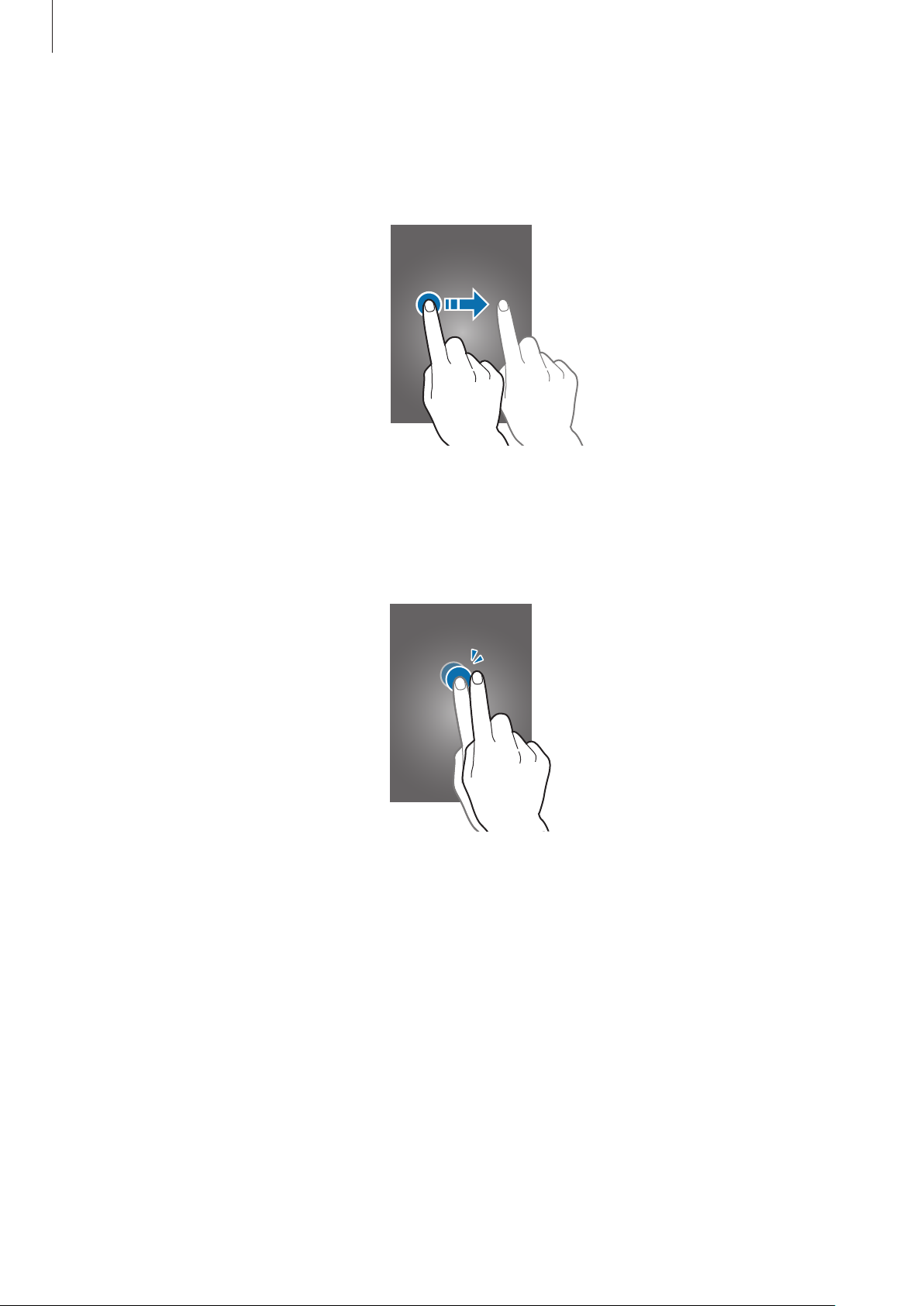
Nociones básicas
Arrastrar
Para mover un icono, una miniatura, o para previsualizar una ubicación nueva, mantenga presionado
el elemento y arrástrelo hasta la ubicación que desee.
Doble pulsación
Presione dos veces una página Web o una imagen para aumentar el zoom. Presione dos veces
nuevamente para regresar al tamaño original.
26
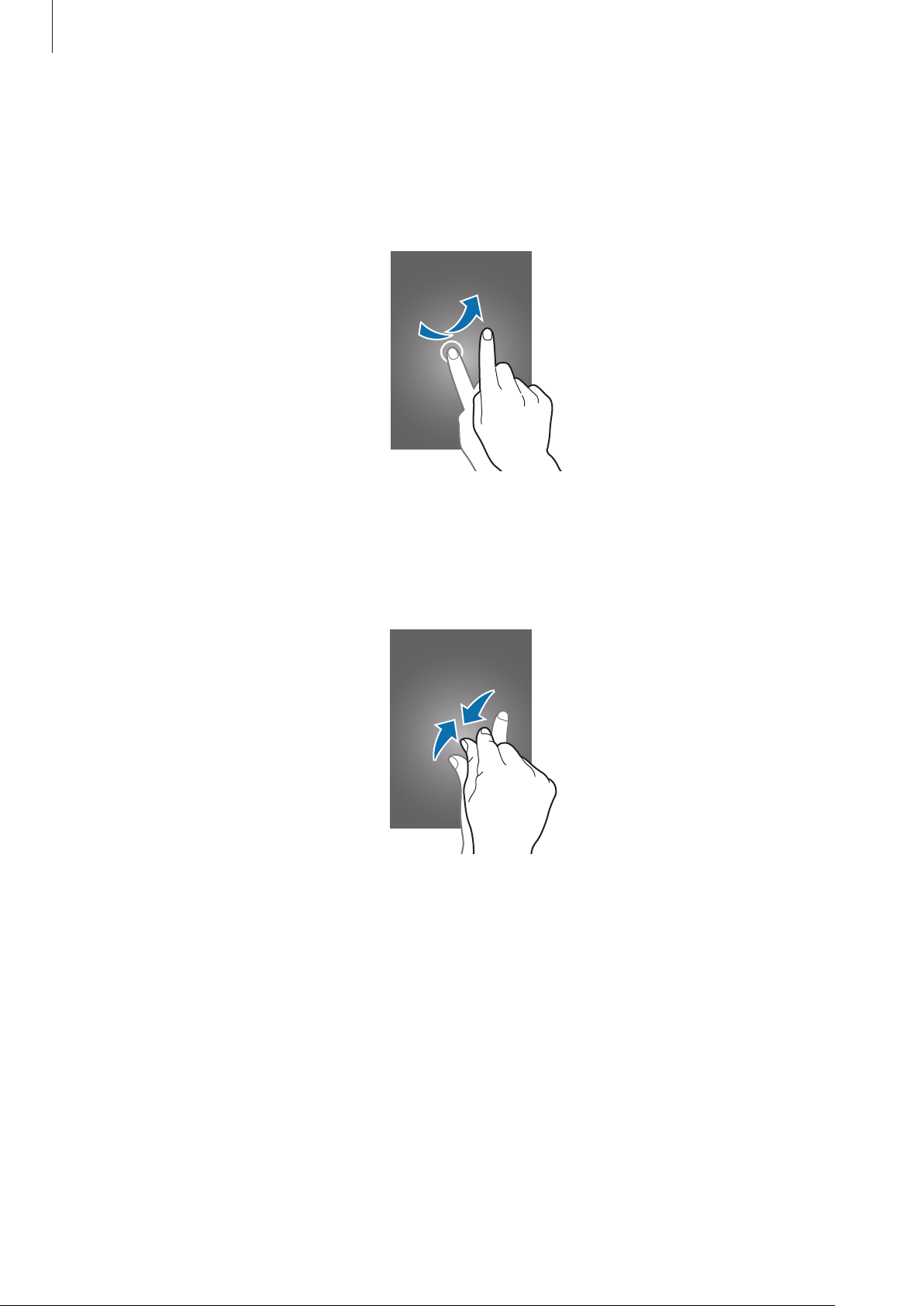
Nociones básicas
Hojear
Hojee la pantalla de inicio o la pantalla de aplicaciones hacia la izquierda o derecha para ver otro
panel. Hojee la pantalla hacia arriba o abajo para desplazarse a lo largo de una página Web o una
lista, como por ejemplo la lista de contactos.
Pellizcar
Separe dos dedos en una página Web, un mapa o una imagen para aumentar el zoom. Júntelos para
reducir el zoom.
27
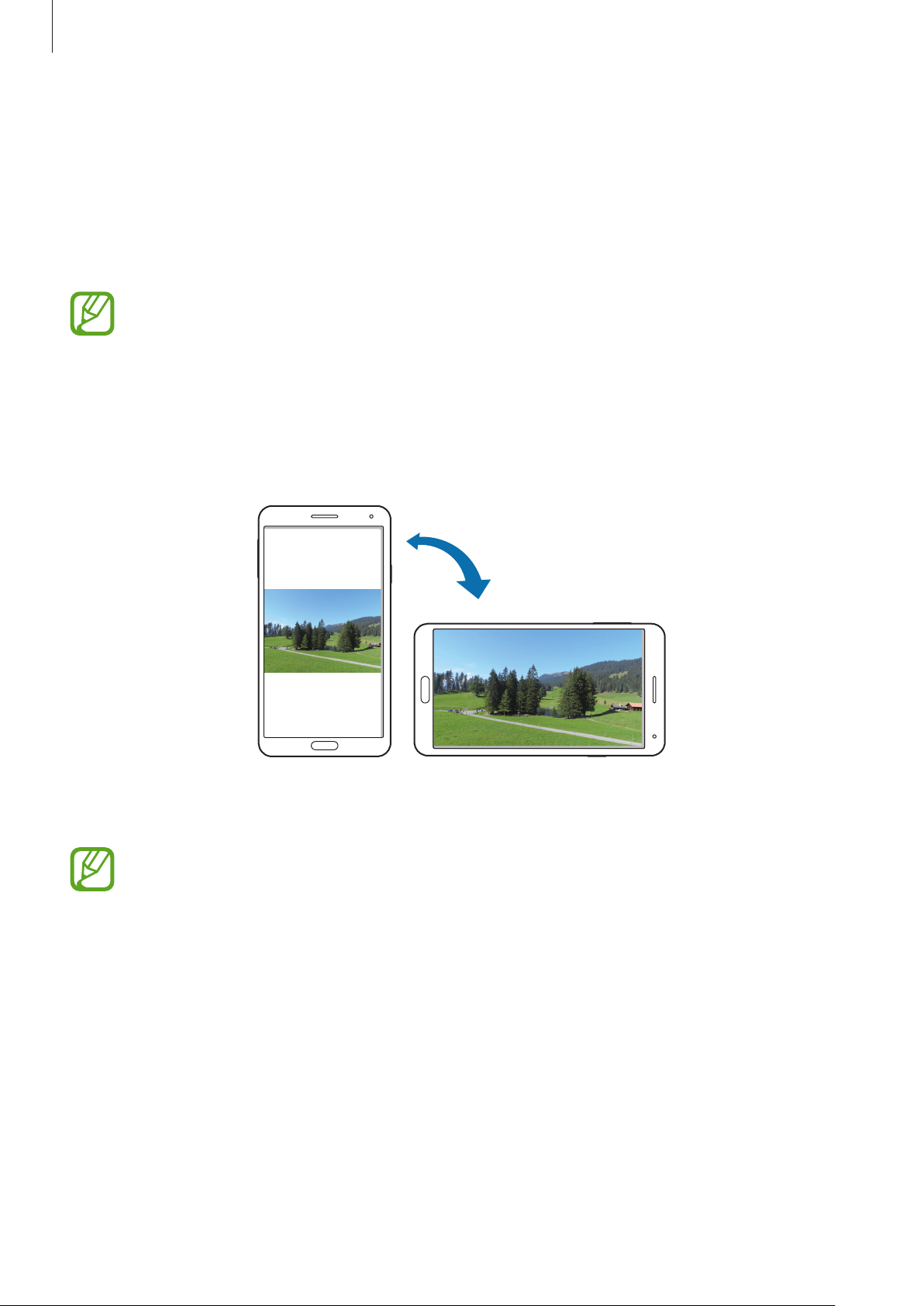
Nociones básicas
Movimientos de control
Los movimientos simples permiten controlar el dispositivo en forma sencilla.
Antes de utilizar movimientos, asegúrese de que la función de movimiento esté activada. En la
Aplic.
→
pantalla de inicio, toque
Movimientos
hacia la derecha.
Si sacude demasiado el dispositivo o si recibe un impacto, podría tener entradas no
intencionales. Controlar los movimientos correctamente.
Config.
Girar la pantalla
Muchas aplicaciones permiten la visualización en la orientación vertical u horizontal. Si gira el
dispositivo, la pantalla se ajustará automáticamente para adaptarse a la nueva orientación.
→
Control
→
Movimientos
, y luego arrastre el interruptor
Para evitar que la pantalla gire automáticamente, abra el panel de notificaciones y seleccione
Pantalla rotación
•
Algunas aplicaciones no permiten la rotación de la pantalla.
•
Algunas aplicaciones exhiben pantallas diferentes según la orientación. La calculadora se
transforma en una calculadora científica en la vista horizontal.
.
28
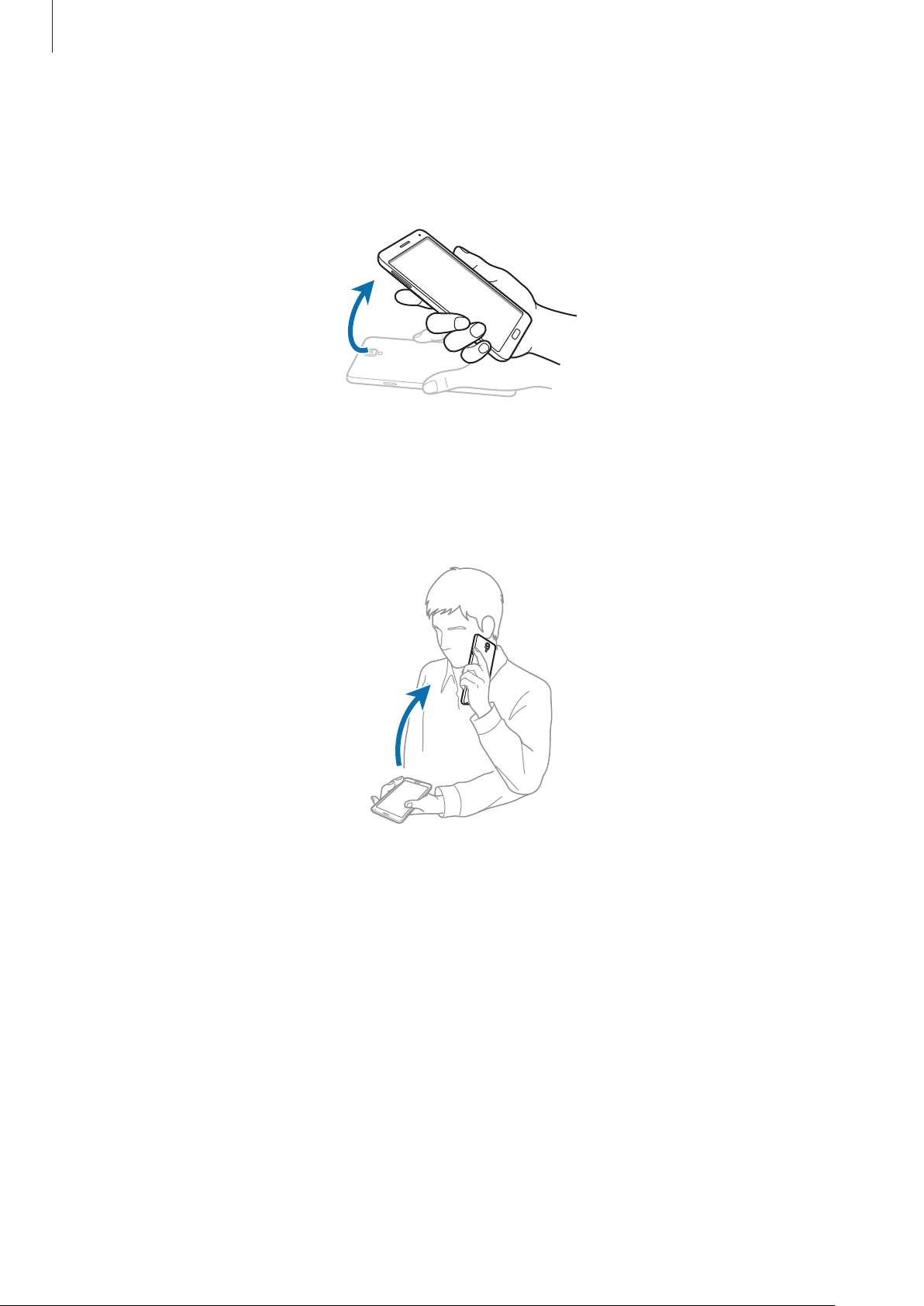
Nociones básicas
Levantar
Cuando levante el dispositivo luego de haber estado inactivo durante cierto tiempo o si la pantalla
se ha apagado, este vibrará si hay llamadas perdidas o mensajes nuevos.
Sostener el dispositivo cerca del oído
Mientras ve una llamada, un mensaje o datos de un contacto, colóquese el dispositivo cerca del oído
para realizar una llamada.
29
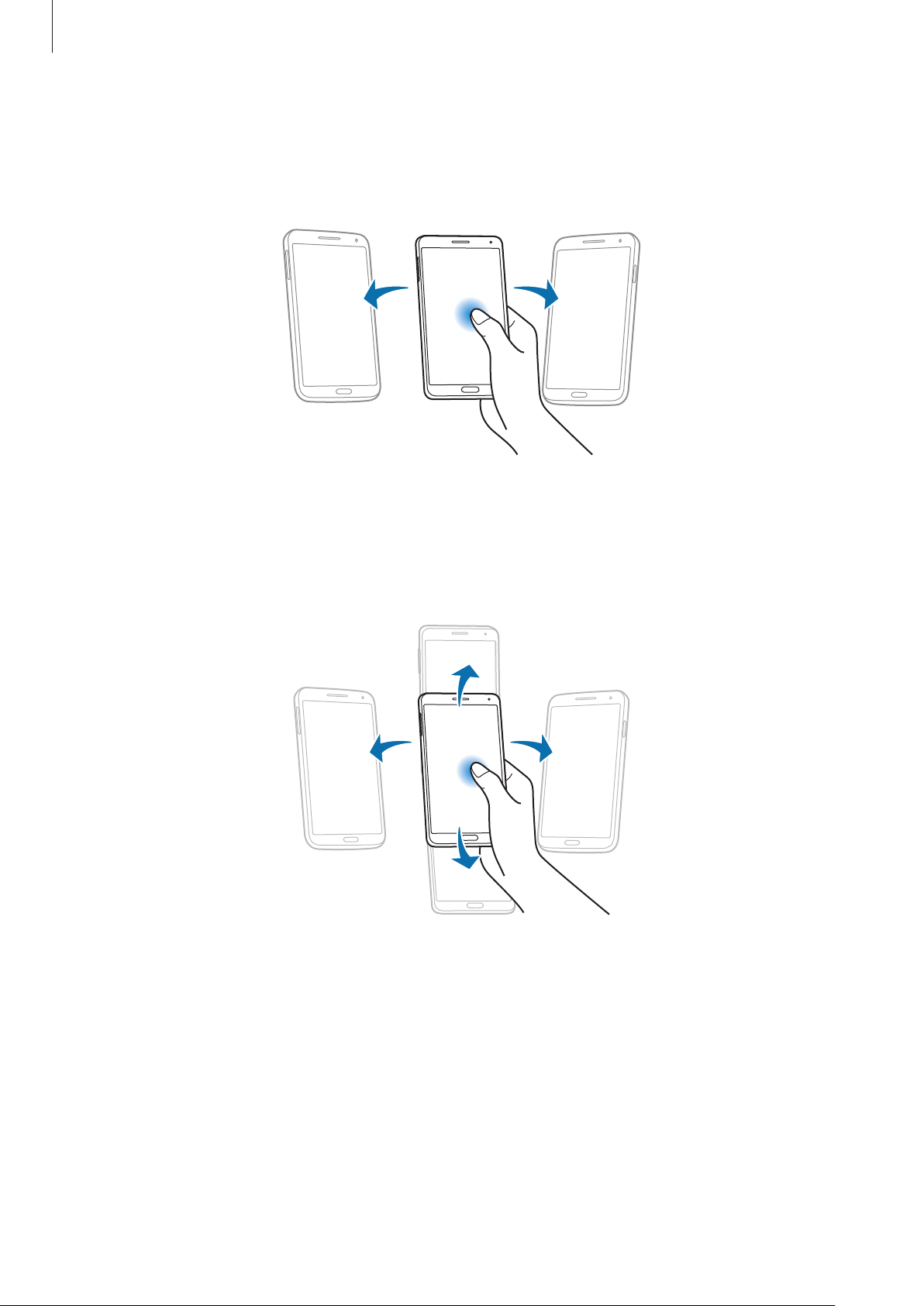
Nociones básicas
Desplazar para mover
Mantenga presionado un elemento y luego mueva el dispositivo hacia la izquierda o hacia la
derecha para mover el elemento a otro panel de la pantalla de inicio o la pantalla de aplicaciones.
Desplazar para navegar
Cuando una imagen esté ampliada, mantenga presionado un punto de la pantalla y luego mueva el
dispositivo en cualquier dirección para desplazarse a lo largo de la imagen.
30
